Page 1

Page 2
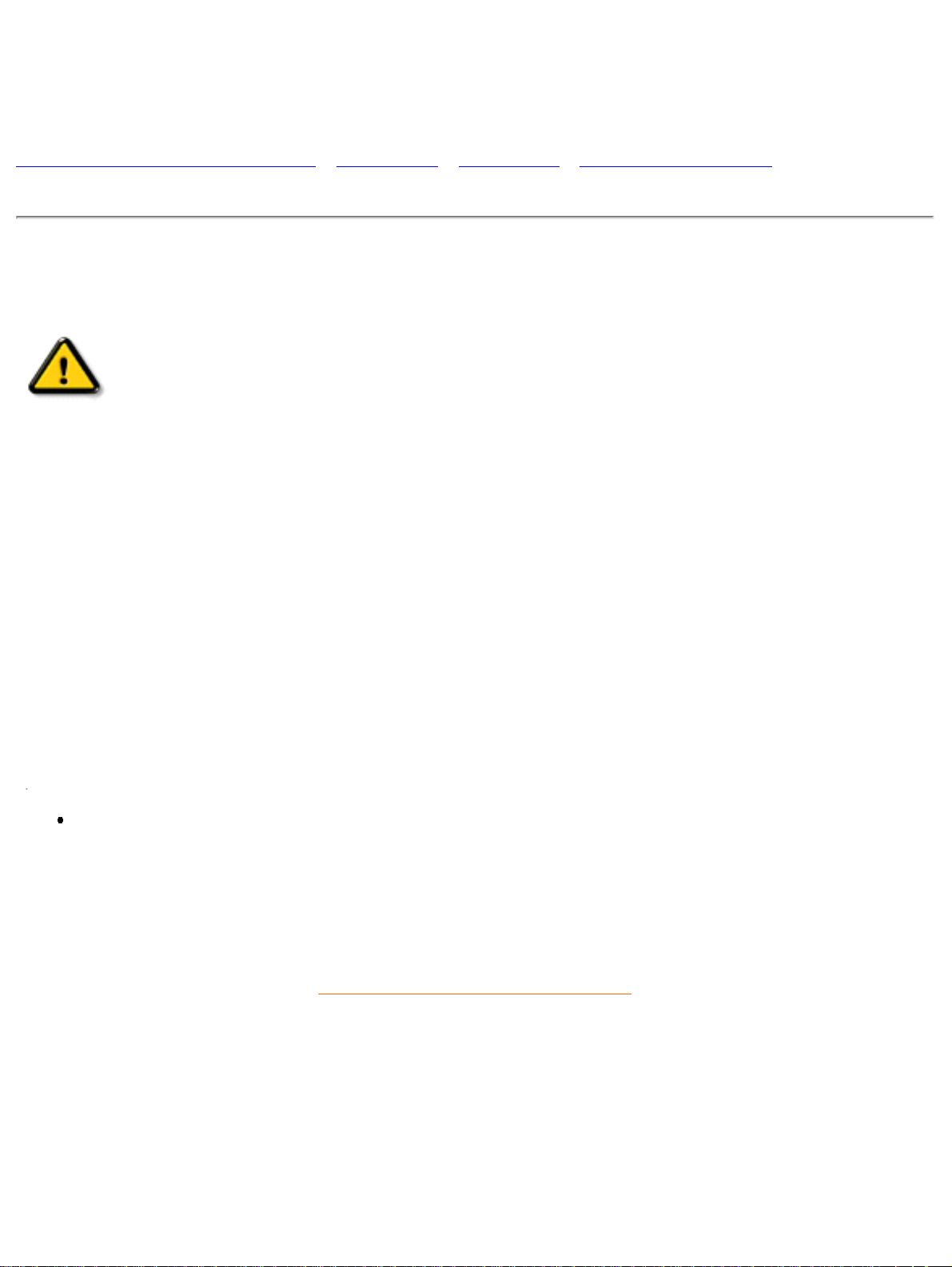
Informasjon om sikkerhet og feilsøking
Sikkerhetstiltak og vedlikehold • Feilsøking • Forskrifter • Andre opplysninger
Sikkerhetstiltak og vedlikehold
ADVARSEL: Bruk av brytere, justeringer eller prosedyrer som ikke er
beskrevet i denne dokumentasjonen kan forårsake elektrisk støt, elektrisk
fare og/eller mekanisk fare.
Les og følg disse instruksene når du skal tilkople og bruke dataskjermen din.
● Kople skjermen fra strømforsyningen hvis den ikke skal brukes over lengre tid.
● Ikke prøv å fjerne bakdekselet, ettersom det kan utsette deg for fare for elektrisk støt.
Bakdekselet skal kun fjernes av autorisert servicepersonale.
● Ikke legg gjenstander oppå skjermkabinettet, ettersom de kan falle ned i viftene eller dekke
dem slik at skjermens elektroniske utstyr ikke blir tilstrekkelig nedkjølt.
● For å unngå faren for elektrisk støt eller varig skade på skjermen, må den ikke utsettes for
regn eller store mengder fuktighet.
● Bruk aldri alkohol eller salmiakkbaserte væsker for å rense skjermen. Hvis skjermen er
skitten, tørk av den med en lett fuktet klut. Kople alltid skjermen fra strømforsyningen før den
vaskes.
● Når du skal plassere skjermen, pass på at du har lett tilgang til strømuttaket og
strømkontakten.
Ta kontakt med en servicetekniker hvis skjermen ikke virker som den skal når du følger instruksene
i denne håndboken.
TILBAKE TIL TOPPEN AV SIDEN
När du använder skärmen ska du vara noga med att installera pivåbasen av säkerhetsskäl.
Page 3
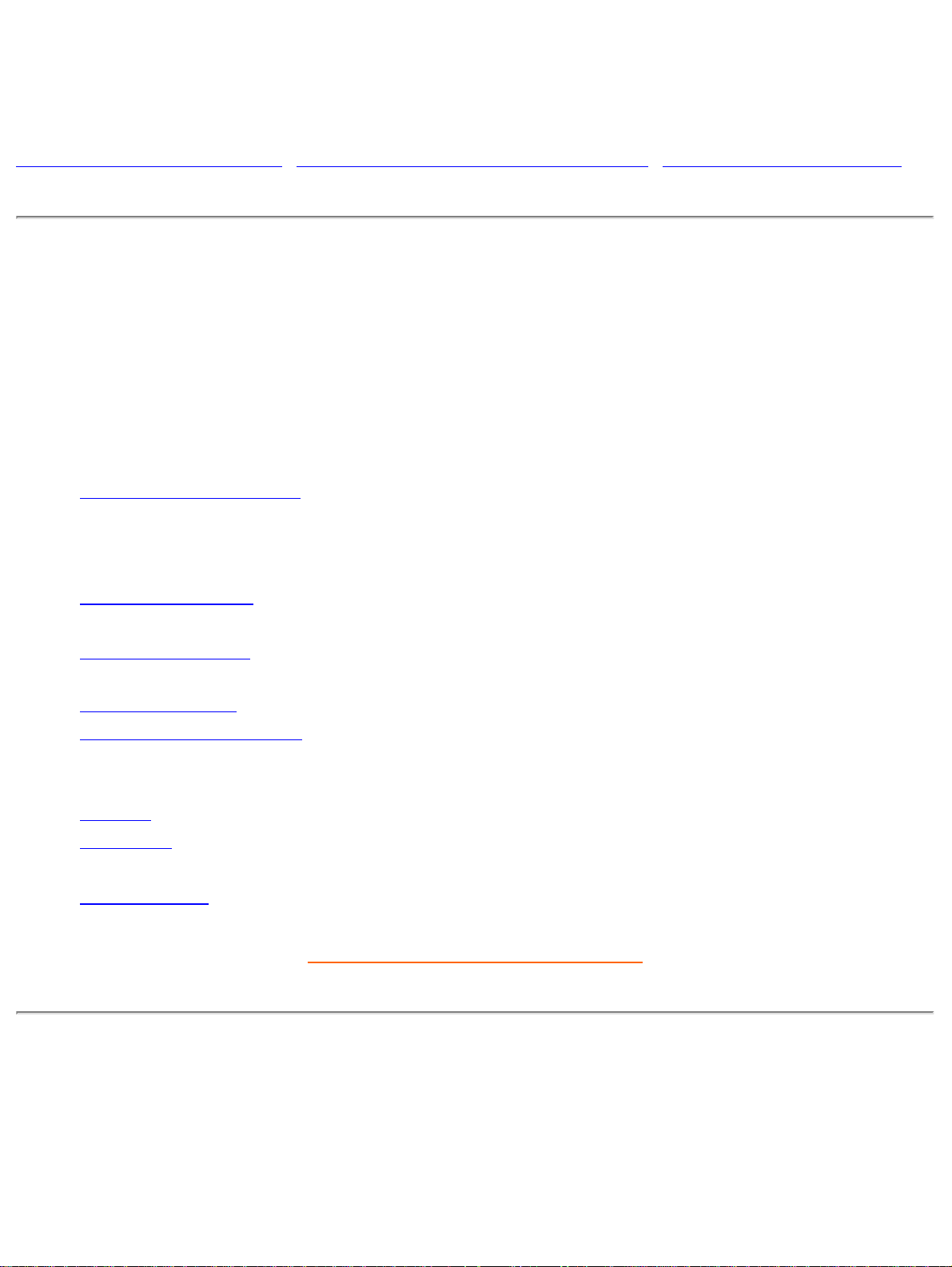
Om denna elektroniska bruksanvisning
Om denna bruksanvisning • Andra dokument som kan behövas • Nationella beskrivningar
Om denna bruksanvisning
Denna elektroniska bruksanvisning är avsedd för alla som använder Philips färgmonitor (Color
Monitor). Den innehåller beskrivningar av monitorns egenskaper, inställningar, användning och all
övrig relevant information, vilket är exakt samma information som finns i pappersversionen.
Den innehåller följande avsnitt:
● Säkerhet och felsökning ger tips och lösningar för vanligt förekommande problem, och
annan samhörande information som du kan behöva.
● "Om denna elektroniska bruksanvisning" ger en översikt över vilken information som ingår,
liksom beskrivningar av ikoner och annan dokumentation som finns tillgänglig.
● Produktinformation ger en översikt över monitorns egenskaper samt tekniska data för
monitorn.
● Installera monitorn beskriver de inledande inställningarna och ger en översikt över hur
monitorn ska användas.
● Frontkontrollerna ger information om justering av inställningarna för monitorn.
● Kundservice och garanti är en lista över Philips centra för kundservice världen över,
tillsammans med telefonnummer till help desks samt information om den garanti som gäller
för produkten.
● Ordlista ger kompletterande information om tekniska termer.
● Download (nerladdning) med vars hjälp användarna kan installera hela bruksanvisningen på
sina hårddiskar.
● Vanliga frågor ger svar på vanligt förekommande frågor.
TILLBAKA TILL BÖRJAN PÅ SIDAN
Andra dokument som kan behövas
Utöver denna Elektroniska bruksanvisning kan du behöva titta i följande dokumentation:
● Philips färgmonitor, kort introduktion som sammanställer de steg som krävs för att ställa in
Page 4
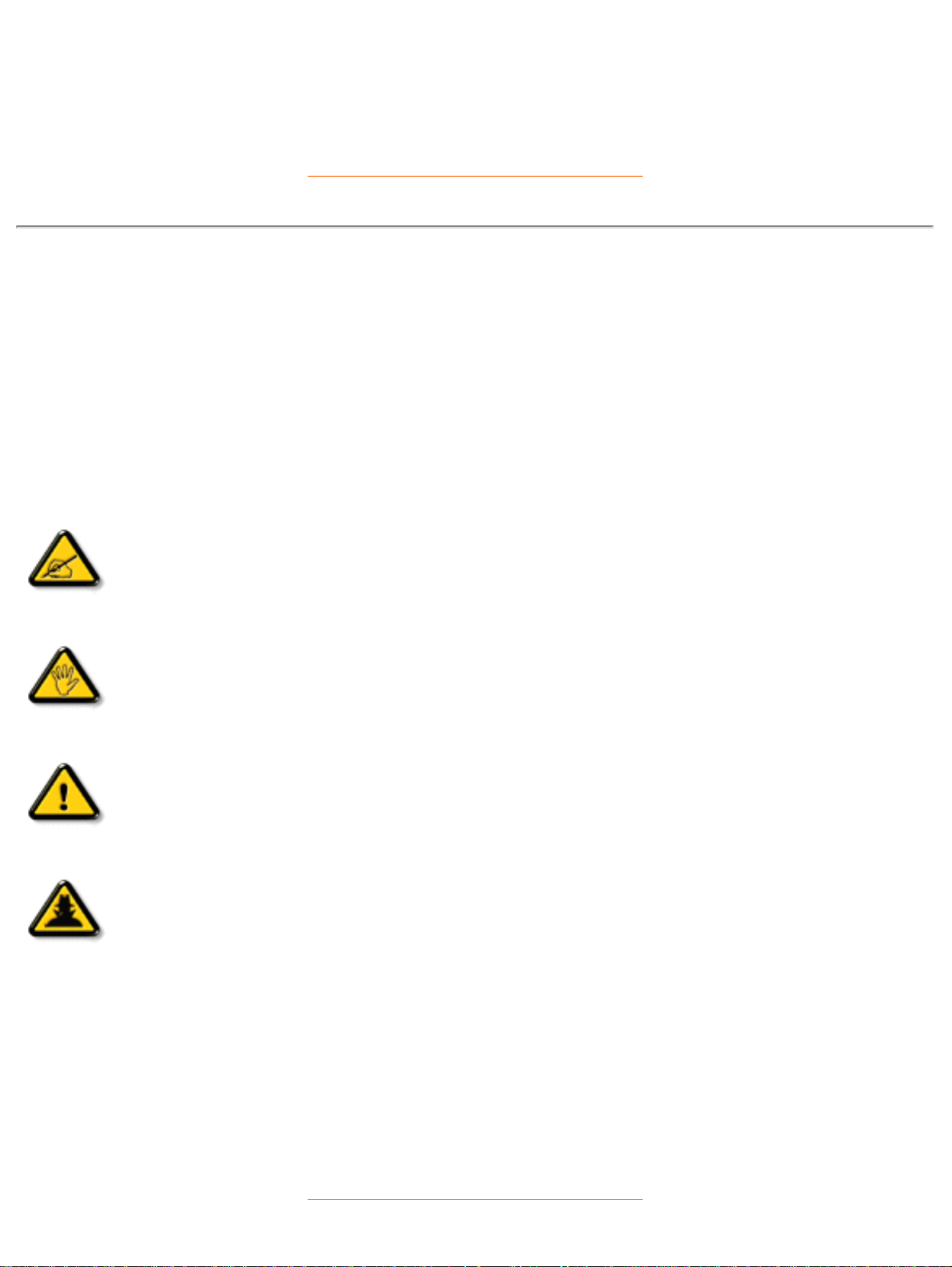
monitorn. Den följer med produkten.
TILLBAKA TILL BÖRJAN PÅ SIDAN
Nationella beskrivningar
I följande underavsnitt beskrivs de skrivkonventioner som används i detta dokument.
Påpekanden, Försiktighet och Varningar
I hela denna bruksanvisning kan textstycken åtföljas av en ikon och vara skrivna med fetstil eller
kursivt. Dessa stycken avser påpekanden, försiktighet och varningar, och används på följande sätt:
OBS: Denna ikon markerar viktig information och tips som kan hjälpa dig att
använda ditt datorsystem på ett bättre sätt.
FÖRSIKTIGHET: Denna ikon markerar information som talar om för dig hur du
ska undvika potentiella risker för maskinvaran eller förlust av data.
VARNING: Denna ikon markerar risk för kroppsskada och informerar dig om
hur du ska undvika problemet.
SMART HJÄLP: Denna ikon markerar information som kan vara bra att känna
till när du ställer in On Screen Displayen på monitorn.
En del varningar kan visas med annat format och sakna ikon. I sådana fall är den specifika
visningen av varningen bemyndigad av lagstiftande myndigheter.
TILLBAKA TILL BÖRJAN PÅ SIDAN
Page 5
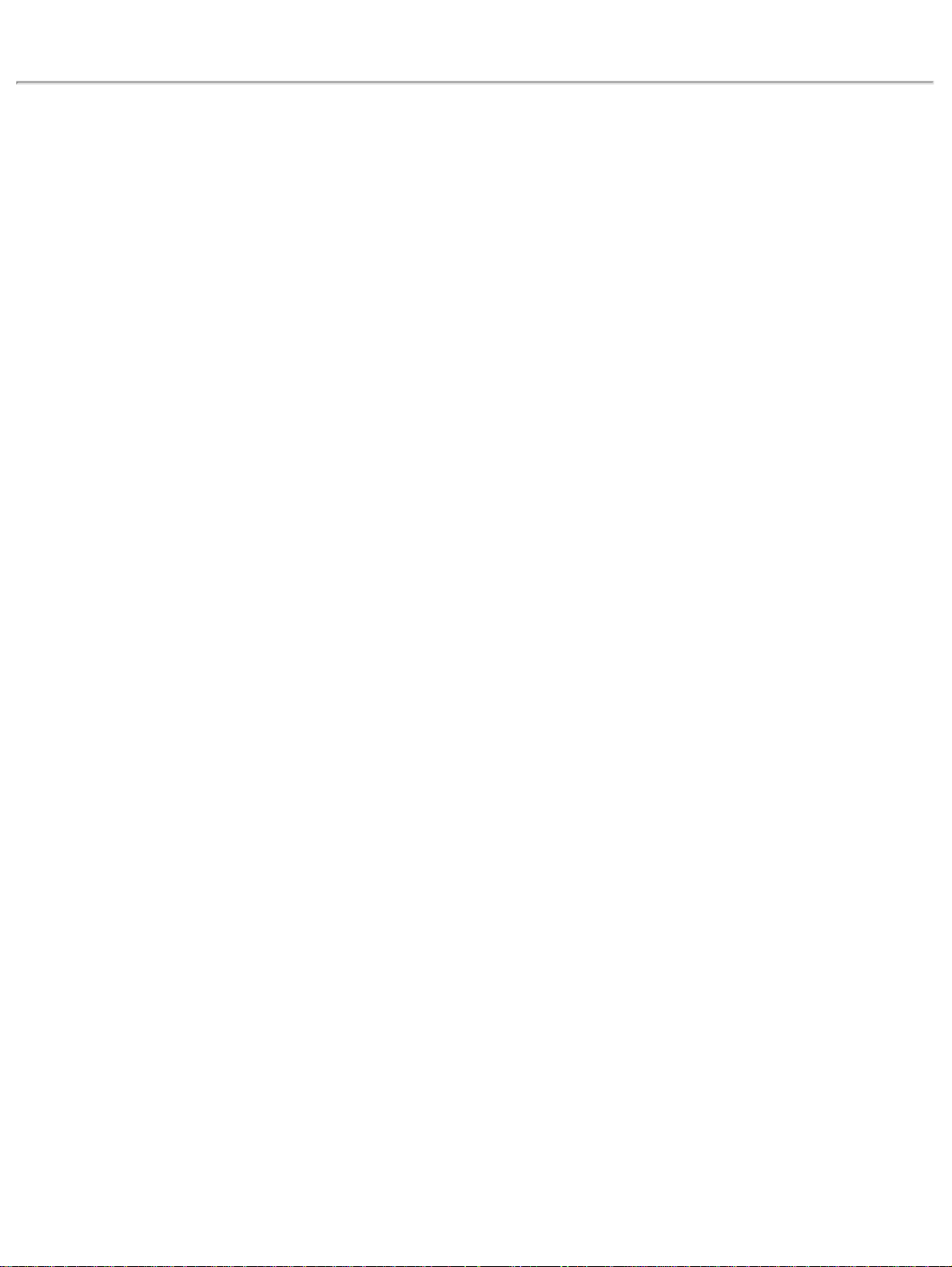
©2006 Koninklijke Philips Electronics N.V.
Alla rättigheter förbehållna. Reproduktion, kopiering, användning, modifiering,uthyrning, offentlig förevisning,
vidarebefordran och/eller radio-/TV-utsändning helt eller delvis är förbjuden utan skriftligt godkännande av Philips
Electronics N.V.
Page 6
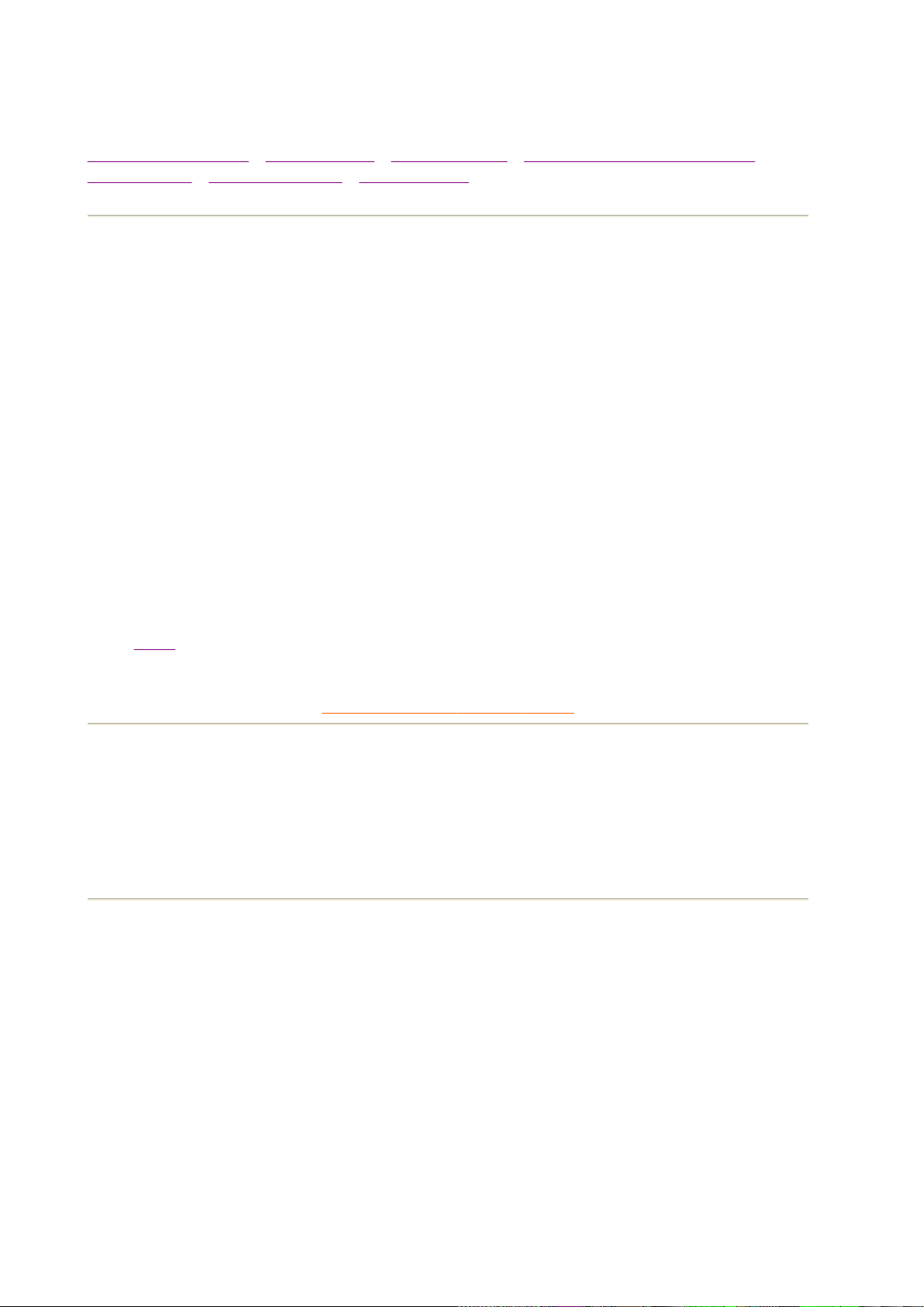
Produktinformation
Produktegenskaper • Blyfri produkt • Tekniska data • Automatisk energibesparing •
Fysiska data • Stiftanslutningar • Produktbilder
Produktegenskaper
Modell Föreskrift Färg
109B70 TCO'03 Grå
109B73 TCO'03 Silver/Svart
109B75 TCO'03 Svart
109F71 MPRII Grå
109F72 MPRII Silver/Svart
109F76 MPRII Svart
109B7
/109F7
z 19-tums (18.0" VIS) plan färgmonitor med ypperliga skärmprestanda för användning med MAC
eller PC.
z Autoscan klarar frekvenser upp till 86 kHz och ger maximal upplösning på 1600 x 1200 med
flimmerfri skärm på 1600 x 1200 upp till 65 Hz.
z Äkta plan högkontrastskärm med högupplösande 0.25 mm dot pitch (0.21 hdp).
z sRGB för verklighetstrogen färgåtergivning på skärmen.
z FCC-, CE- (bara i vissa länder) och ISO9241-, ISO14001-certifierad.
TILLBAKA TILL BÖRJAN PÅ SIDAN
Blyfri produkt
Philips har eliminerat giftiga ämnen som t ex bly från sina skärmar. Blyfria skärmar skyddar din hälsa och
gynnar en miljömässigt hållbar återvinning och avfallshantering av elektrisk och elektronisk utrustning.
Philips efterlever EU-direktivet RoHS som reglerar användning av farliga ämnen i elektrisk och
elektronisk utrustning. Med Philips kan du vara säker på att din skärm inte skadar miljön.
Tekniska data*
CRT (bildrör)
• Storlek och avböjning 19 inch / 46 cm ; 90° avböjningsvinkel
• Dot pitch / Grille pitch 0.25 mm
• Horisontell pitch 0.21 mm
• Rörtyp
• Phosphor P22
• Rekommenderad displayarea 14.0" x 10.4" / 355 x 265 mm
Skuggmask, äkta plan skärmyta, högkontrast, antistatisk, anti-reflektion
Page 7
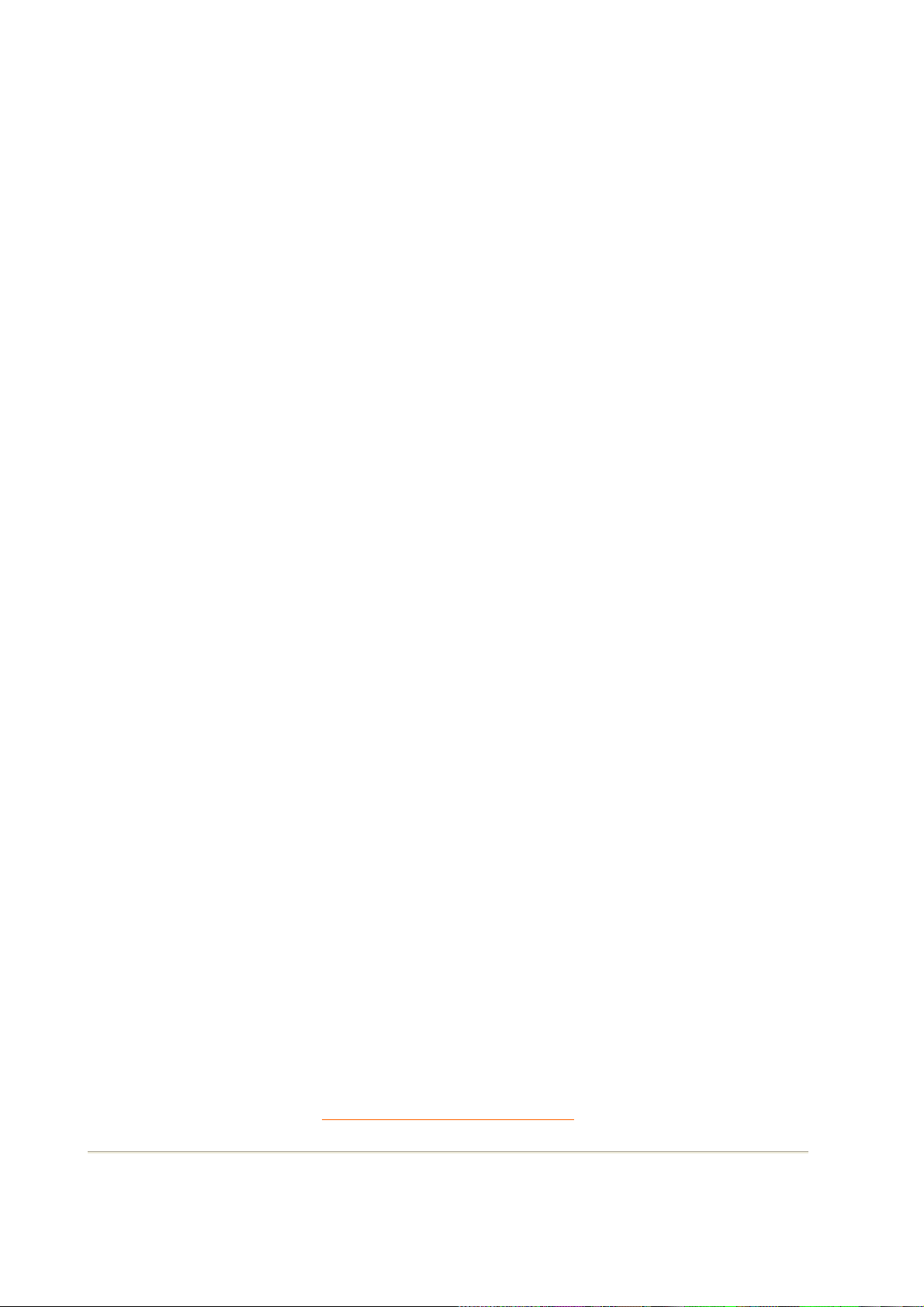
SCANNING
• Horisontell scanning 30 - 86 KHz
• Vertikal scanning 50 - 160 Hz
VIDEO
• Video punkthastighet 180 MHz
• In-impedans
- Video 75 ohm
- Synk 4.7 kOhm
• Insignalnivåer 0.7 Vpp
• Synk insignal
• Synk polariteter Positiv och negativ
Separat synk
VITFÄRGSTEMPERATUR
Kromaticitet CIE-koordinater:
• vid 9300 grader Kelvin x = 0.283 / y = 0.297
• vid 6500 grader Kelvin x = 0.313 / y = 0.329
• vid 5500 grader Kelvin x = 0.332 / y = 0.347
sRGB
sRGB är en standard för säkerställande av korrekt överföring av färger mellan olika typer av
utrustningar (t.ex. digitalkameror, monitorer, skrivare, scanners, etc.).
Med hjälp av en enhetlig, standardiserad färguppsättning, kommer sRGB att återge bilder som
tagits med en sRGB-kompatibel utrustning på korrekt sätt på sRGB-aktiverade Philips-monitorer.
På så sätt kalibreras färgerna, och du kan lita på att de färger du ser på skärmen är korrekta.
Viktigt att komma ihåg vid användning av sRGB, är att monitorns ljusstyrka och kontrast är
fixerade till fördefinierade inställningar, liksom även färgskalan. Därför är det viktigt att välja
sRGB-inställning i monitorns OSD.
För att göra det, öppna först OSD:n genom att trycka på OK-knappen på monitorns framsida.
Använd neråt-knappen för att gå till Color temperature (färgtemperatur) och tryck igen på OK.
Använd sedan neråt-knappen för att komma till sRGB och tryck igen på OK.
Lämna OSD:n.
När detta har gjorts, ändra då aldrig monitorns ljusstyrke- och kontrastinställning. Om du ändrar
någon av dessa, så kommer monitorn att lämna sRGB-läget och gå över till en
färgtemperaturinställning (color temperature setting) på 6500K.
* Dessa uppgifter är föremål för ändringar utan föregående meddelande.
TILLBAKA TILL BÖRJAN PÅ SIDAN
Automatisk energibesparing
Page 8
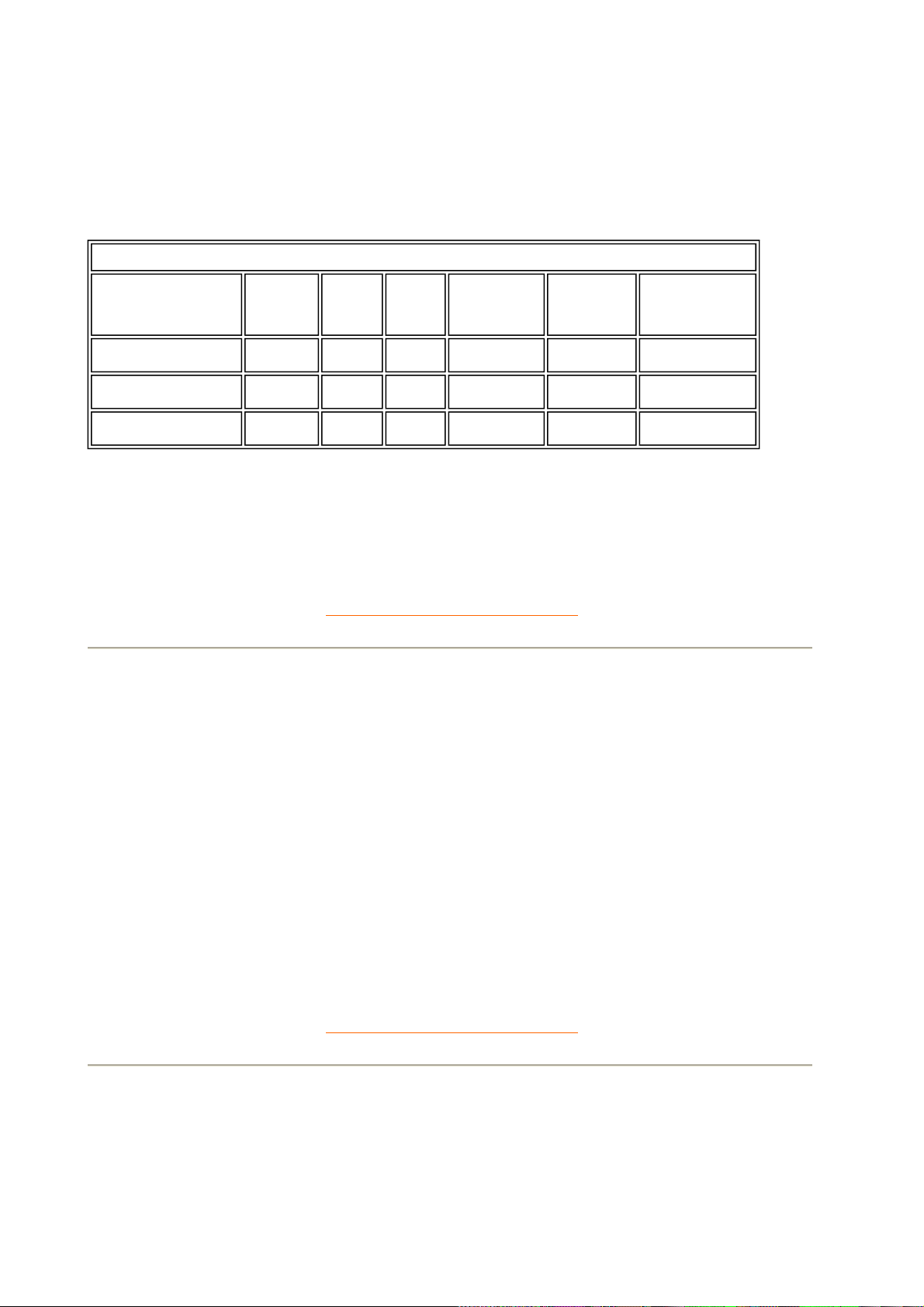
Om du har VESA's DPMS-stödjande grafikkort eller programvara installerat i din PC, så kan monitorn
s
automatiskt minska sin energiförbrukning när den inte används. Och om en insignal från tangentbord, mu
eller annan inmatningsenhet detekteras, så "vaknar" monitorn automatiskt. I följande tabell visas
effektförbrukningen och signalerna för denna energibesparande funktion:
Effektstyrning, Definition
VESA-läge
Aktiv
Energisparläge
Avstängd
Denna monitor är ENERGY STAR®-kompatibel. I egenskap av ENERGY STAR® Partner, har
Video H-synk V-synk Effektförbr.
ON
OFF
OFF
-- --
Ja
Nej
Ja
Nej
Typisk 70W
< 2W
< 2W
Energibespar.
(%)
0 %
99%
99%
LED-färg
Grön
Blinkande grön
Off
PHILIPS fastställt att denna produkt uppfyller riktlinjerna för energibesparing enligt ENERGY
STAR®.
Fysiska data
TILLBAKA TILL BÖRJAN PÅ SIDAN
• Mått 17.3" x 16.6" x 17.9" / 439 x 422.5 x 457mm
• Vikt 22.9 kg
• Strömförsörjning 100-240 VAC, 60-50Hz
• Temperatur (drift) 0° till 40°C / 32° till 104°F
• Temperatur (förvaring) -25° till +60°C / -13° till +140°F
• Relativ luftfuktighet 5% till 95%
* Resolution 1024 x 768, standard size, contrast max., brightness 50%, 9300°, full white pattern.
* Dessa uppgifter är föremål för ändringar utan föregående meddelande.
TILLBAKA TILL BÖRJAN PÅ SIDAN
Stiftanslutningar
Den 15-poliga D-kontakten (hane) på signalkabeln (IBM-system):
Page 9
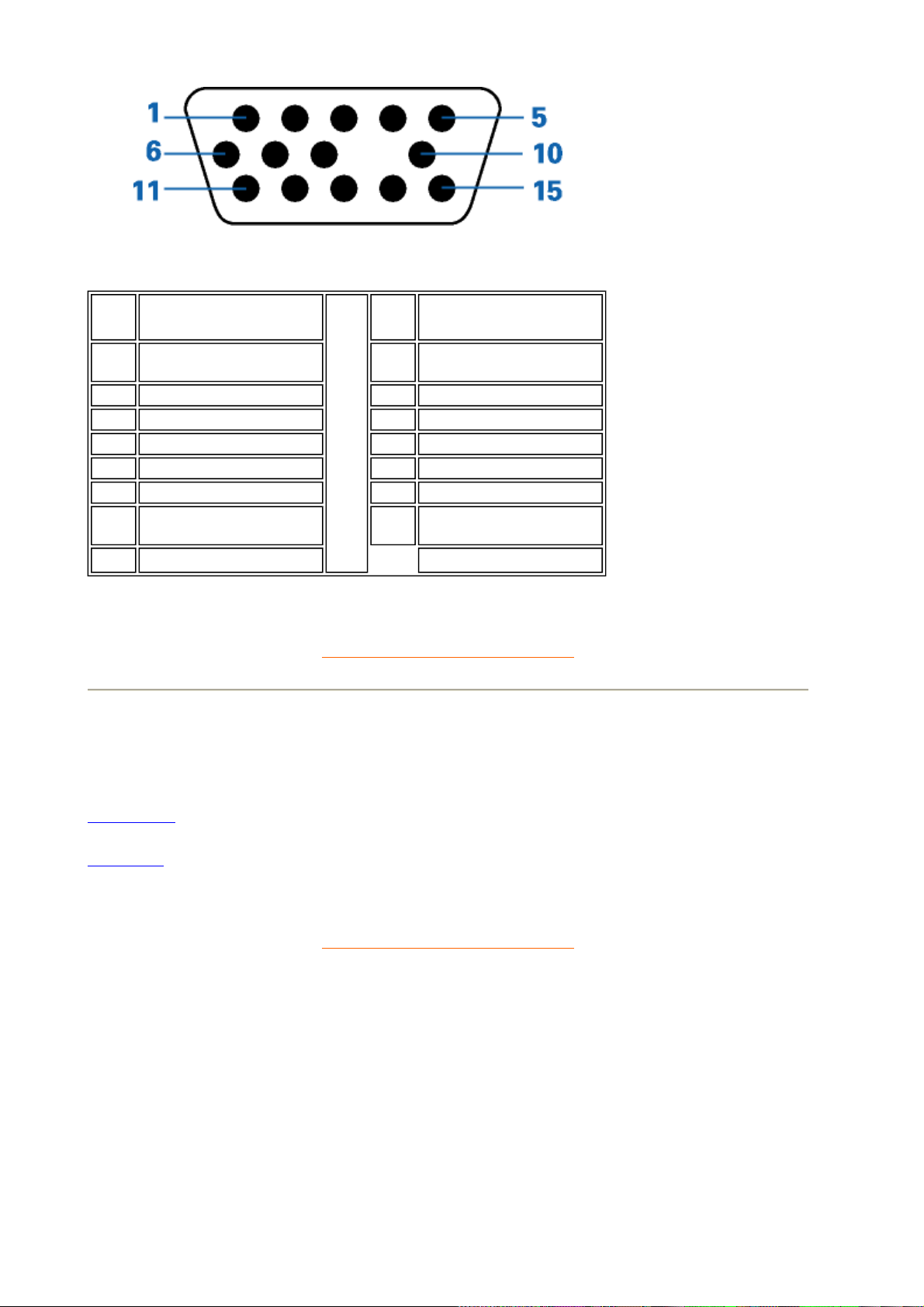
Stift
Tilldelning
Nr.
1 Röd videoingång
2 Grön videoingång 10 Synkbas
3 Blå videoingång 11 Jord
4 Jord 12 Seriell dataledning (SDA)
5 Självtest 13 H. Synk
6 Röd videojord 14 V. Synk
7 Grön videojord 15
8 Blå videojord
Stift
Tilldelning
Nr.
+5V (Tillförsel från PC för
9
DDC-krets)
Ledning för dataklocka
(SCL)
TILLBAKA TILL BÖRJAN PÅ SIDAN
Produktbilder
Följ länkarna och titta på olika bilder på monitorn och dess komponenter.
Framsidan
Baksidan
TILLBAKA TILL BÖRJAN PÅ SIDAN
Page 10
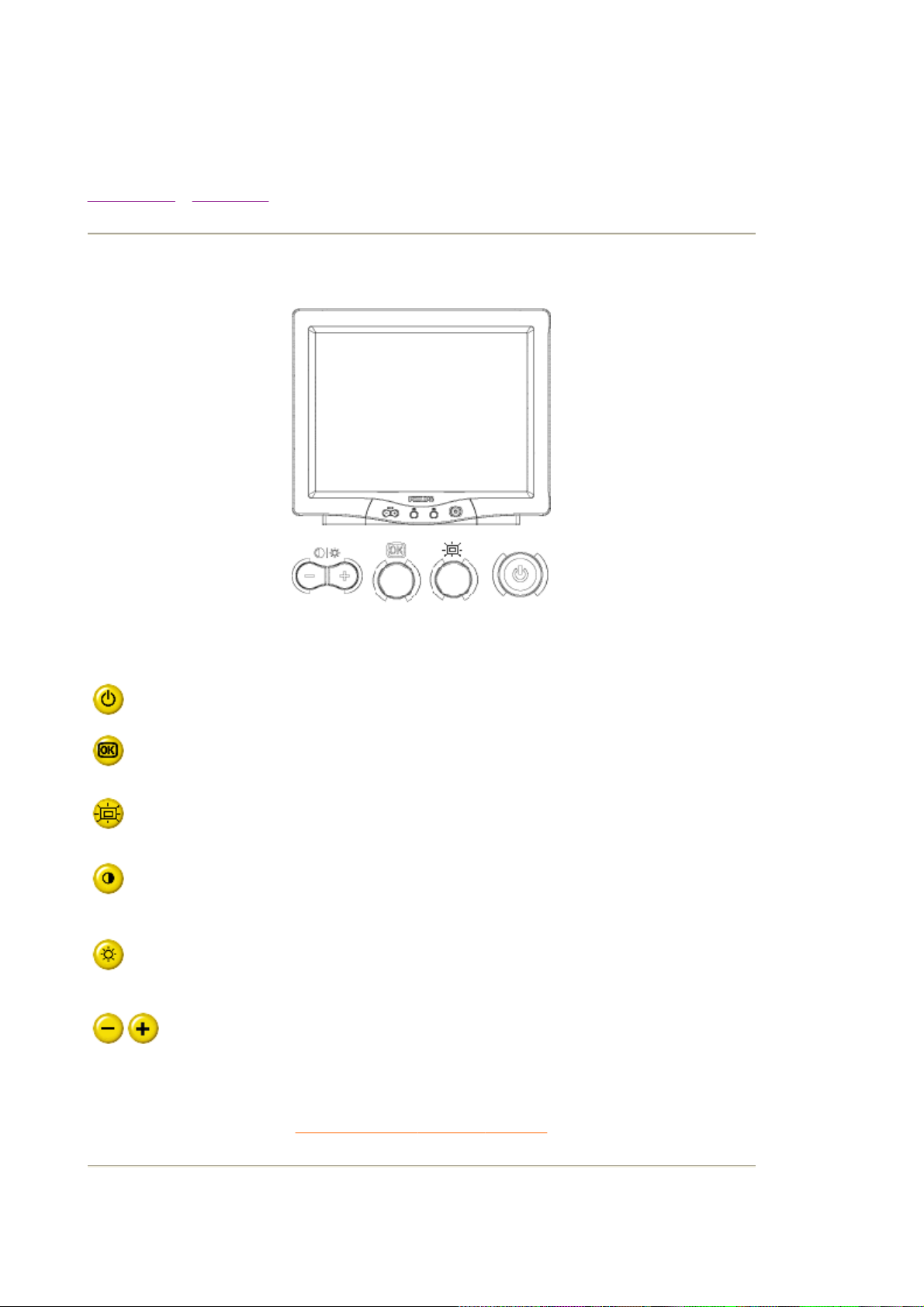
Installera monitorn
Framsidan • Baksidan
Framsidan
Strömbrytare som slår på/stänger av monitorn.
OK-knapp, öppnar OSD-kontrollerna när du trycker på den
Snabbtangent hög ljusstyrka.
Snabbtangent för kontrast. När du trycker på "-"-knappen, så
visas justerkontrollerna för CONTRAST (kontrast).
Snabbtangent för ljusstyrka. När du trycker på "+"-knappen, så
visas justerkontrollerna för BRIGHTNESS (ljusstyrka).
Knapparna "-" och "+" används för justering av monitorns OSD.
Baksidan
TILLBAKA TILL BÖRJAN PÅ SIDAN
Page 11
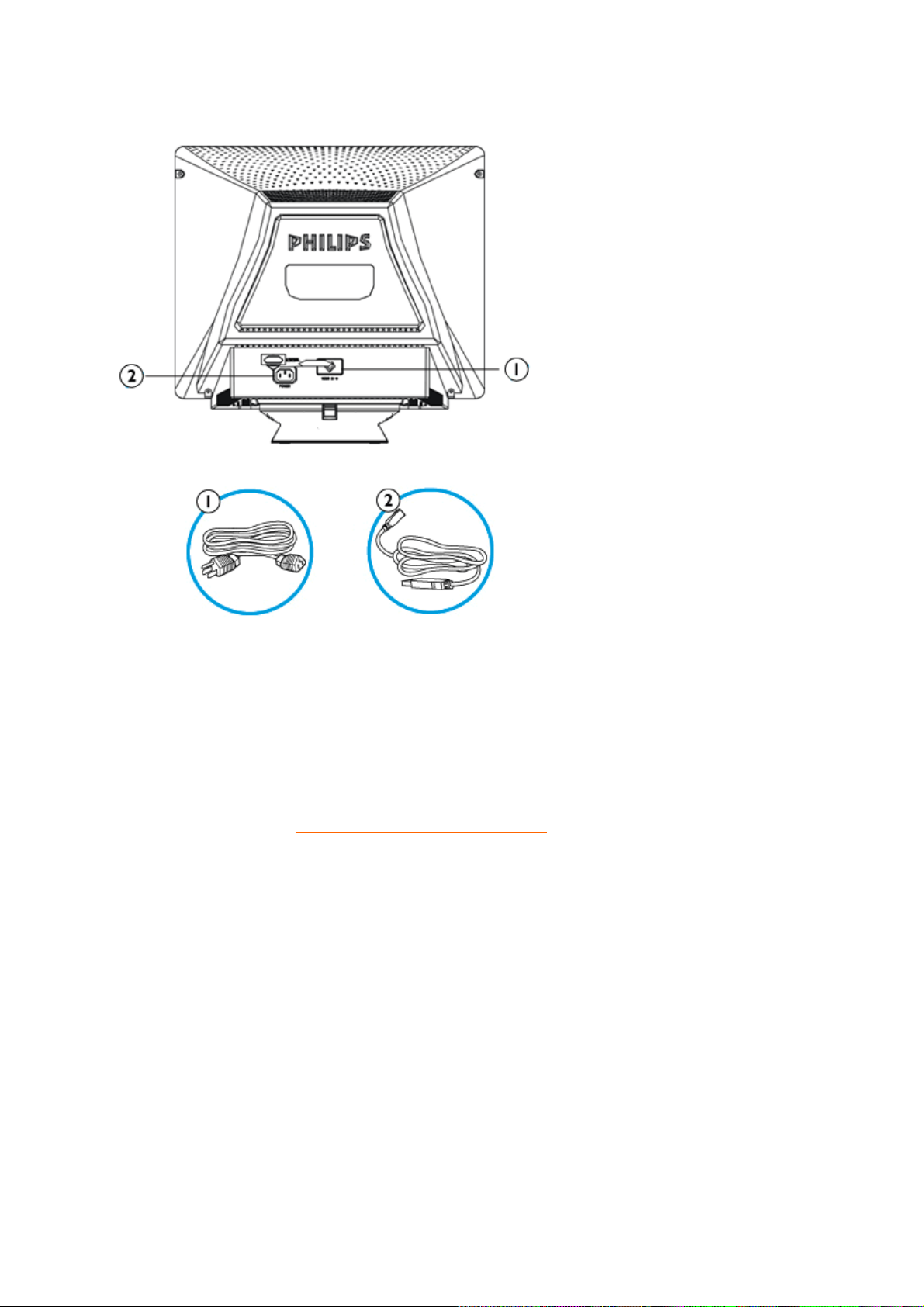
Nätkontakt - anslut nätkabeln här.
1.
Video In - denna kabel är redan ansluten till monitorn. Anslut kabelns andra
2.
ände till PC:n.
TILLBAKA TILL BÖRJAN PÅ SIDAN
Page 12
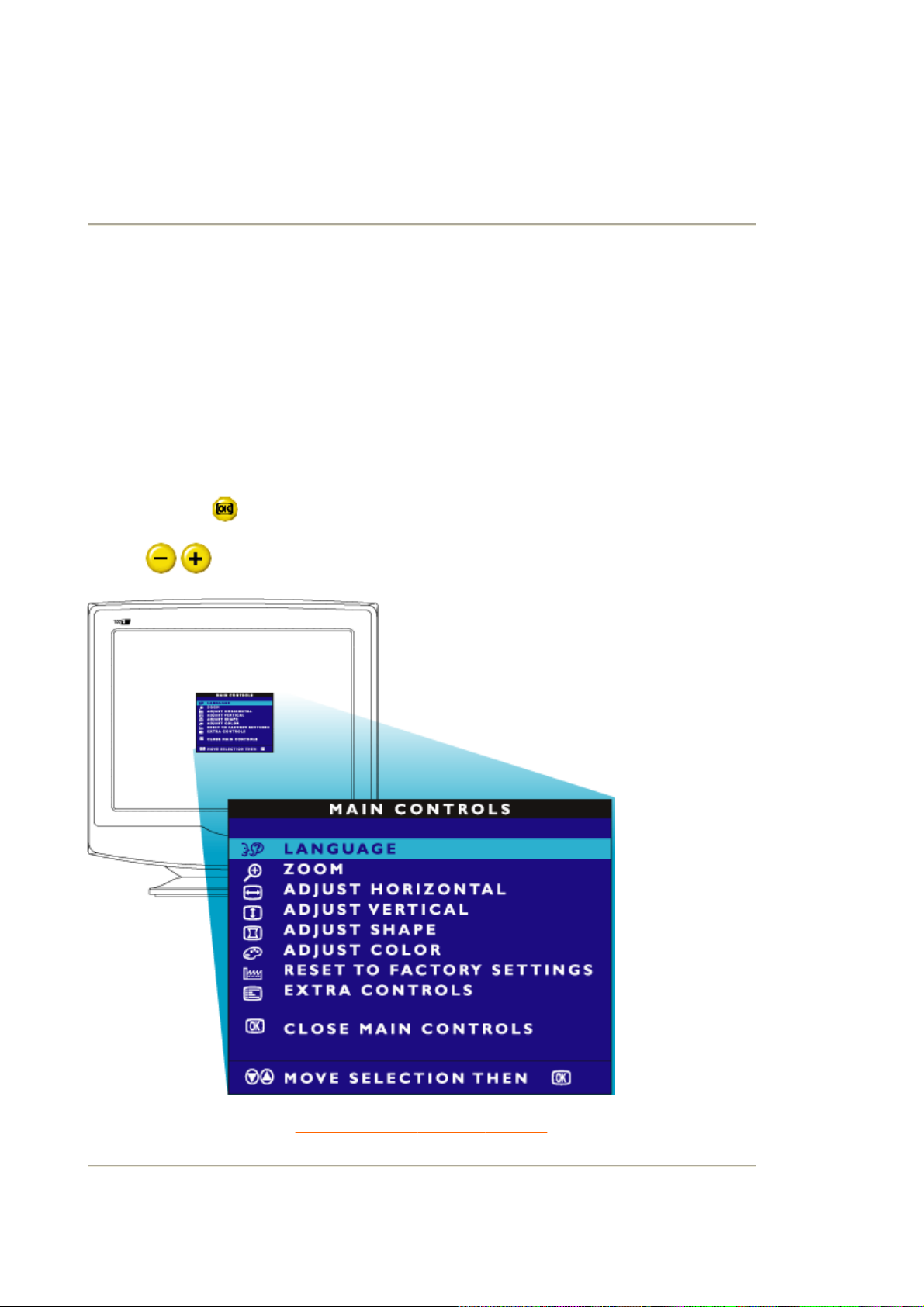
On-Screen-Display
Beskrivning av On-Screen Displayen • OSD-trädet • OSD-kontrollerna
Beskrivning av On Screen Display
Vad är On-Screen Display?
Det är en funktion i alla Philips monitorer med vars hjälp en slutanvändare kan ställa in skärmens
utseende och uppförande direkt på skärmen med hjälp av fönster med anvisningar.
Användargränssnittet gör det enkelt och bekvämt att arbeta med monitorn.
Grundläggande och enkla anvisningar på kontrollknapparna.
När du trycker på knappen på monitorn så visas Main Controls-fönstret (huvudmenyn) för
On-Screen Display (OSD), och du kan börja göra de inställningar för monitorn som du önskar.
Använd knapparna för att utföra de olika justeringarna.
OSD-trädet
TILLBAKA TILL BÖRJAN PÅ SIDAN
Page 13
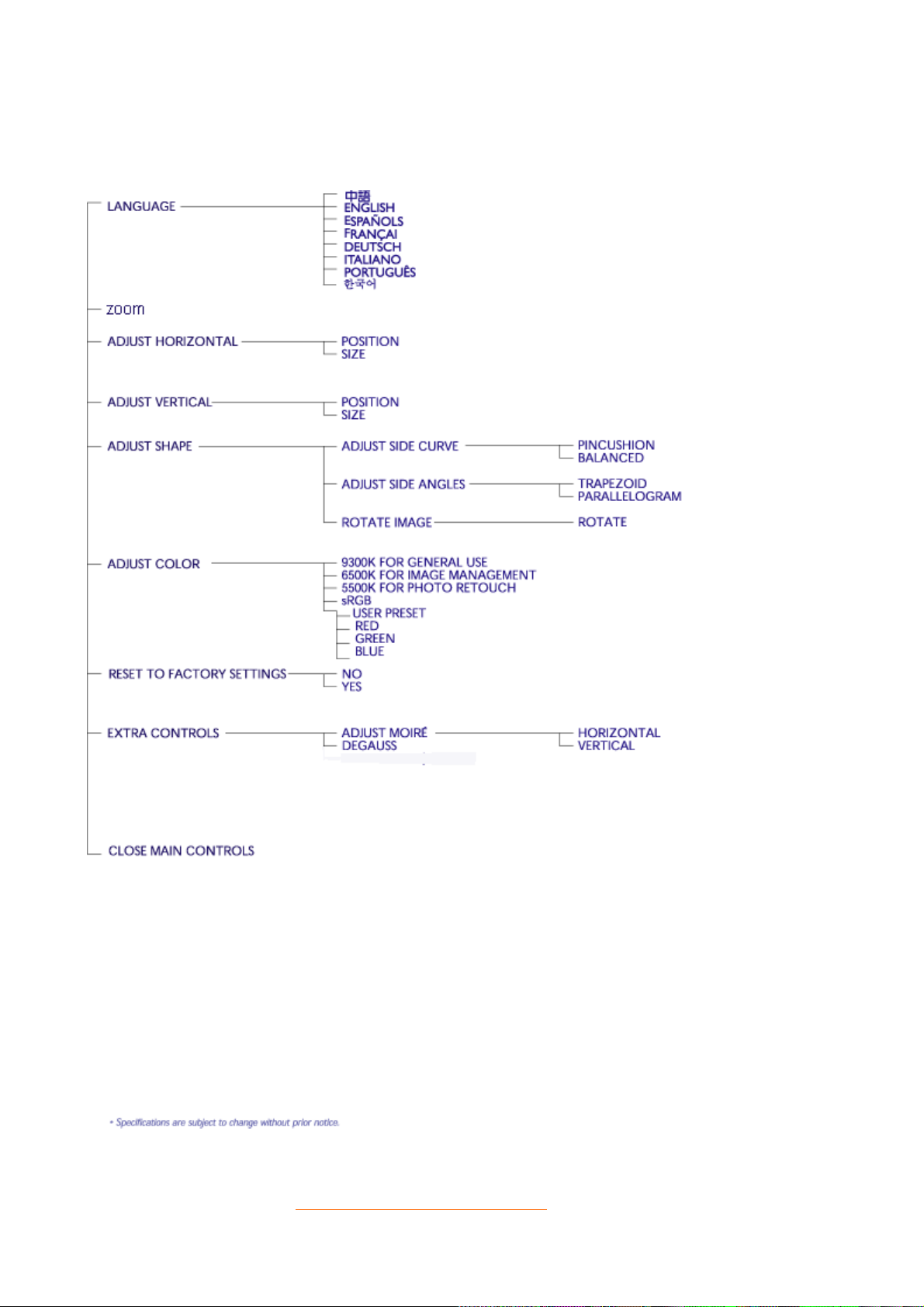
Nedan visas en översikt över strukturen hos On-Screen Display. Du kan använda den som ett
hjälpmedel när du senare ska göra de olika inställningarna.
Din skärm har eventuellt inte alla funktioner i OSD-trädet nedan.
TILLBAKA TILL BÖRJAN PÅ SIDAN
Page 14
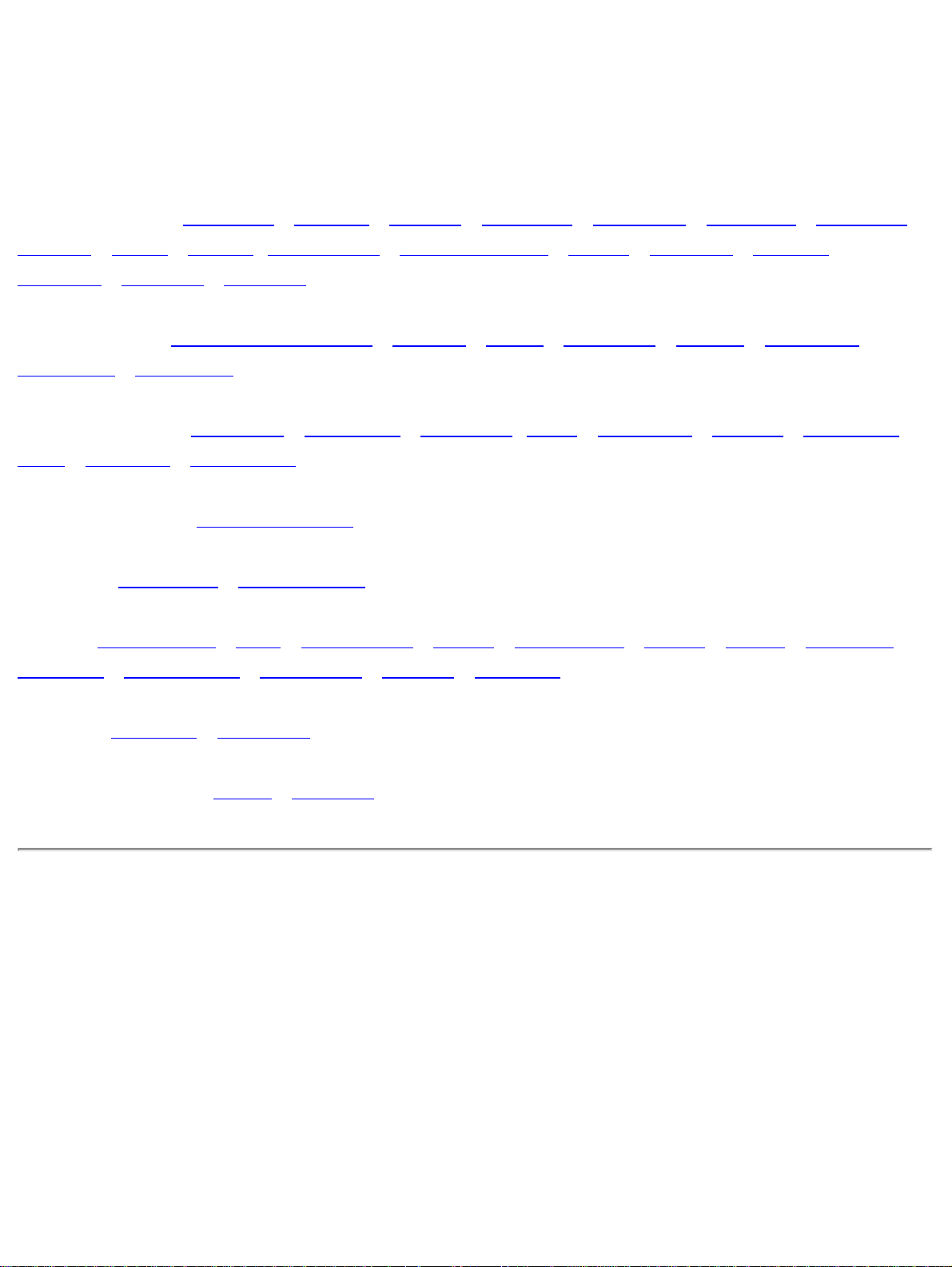
Kundservice & Garanti
VÄLJ DITT LAND/OMRÅDE OM DU VILL LÄSA OM GARANTINS OMFATTNING:
VÄSTEUROPA:
Österrike • Belgien • Cypern • Danmark • Frankrike • Tyskland • Grekland •
Finland • Irland • Italien • Luxemburg • Nederländerna • Norge • Portugal • Sverige •
Schweiz • Spanien • England
ÖSTEUROPA: Republiken Tjeckien • Ungern • Polen • Ryssland • Turkiet • Bulgarien •
Slovakien • Slovenien
LATINAMERIkA: Antillerna • Argentina • Brasilien • Chile • Colombia • Mexico • Paraguay •
Peru • Uruguay • Venezuela
NORDAMERIKA: USA & Kanada
PACIFIC: Australien • Nya Zeeland
ASIEN: Bangladesh • Kina • Hong Kong • Indien • Indonesien • Japan • Korea • Malaysia •
Pakistan • Filippinerna • Singapore • Taiwan • Thailand
AFRIKA: Marocko • Sydafrika
MELLANÖSTERN: Dubai • Egypten
Page 15
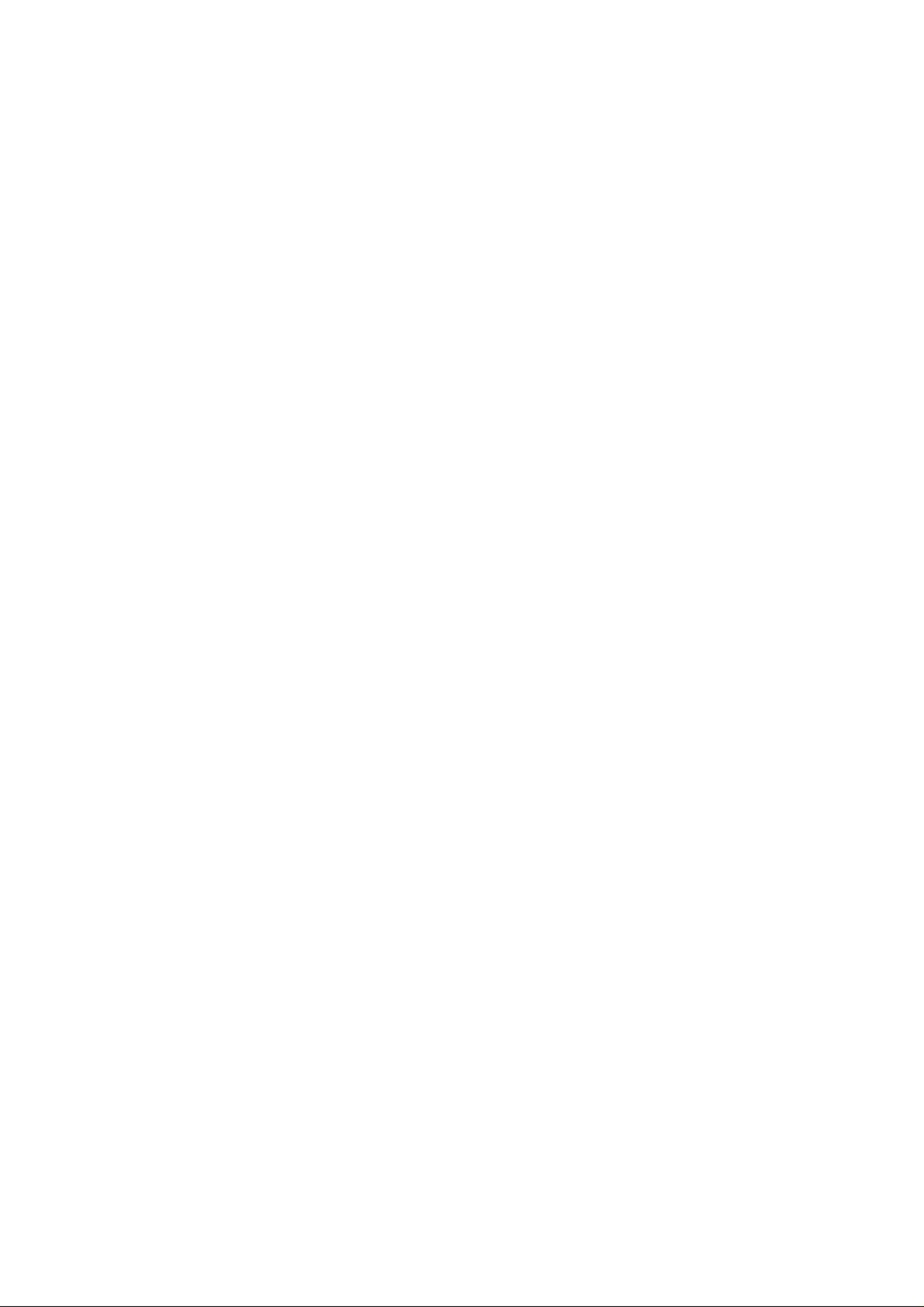
Frequently Asked Questions (FAQ, vanliga frågor)
1. Vad innebär logotypen "Designed for Windows"?
Logotypen "Designed for Windows" innebär att din Philips-monitor uppfyller kraven och
rekommendationerna i PC9x (97, 98, or 99) System Design Guide och genomgår stränga WHQLtester.
2. Vad är TCO?
TCO är en svensk förkortning för Tjänstemännens Centralorganisation.
3. Vad är MPR?
MPR är en svensk förkortning för "Statens Mät och ProvRåd".
4. Vad är skillnaden mellan MPRII, TCO92, TCO95, TCO99 och TCO'03?
I den allmänna hierarkin av standarder, är TCO'03/99 den högsta nivån för certifiering. Nästa är
TCO95, som är "bättre" än TCO92, som i sin tur är bätre än MPRII. Nedan jämförs standarerna i
varje katergori.
-TCO 92 avvecklades gradvis till 30 juni 2000
-TCO 95 kommer att gälla till 31 december 2003
Strålning:
MPRII: Satte låga emissionsregler för bildskärmar.
TCO92: Införde strängare standards än MPRII.
TCO95: ännu strängare än reglerna i TCO92.
TCO99: Fastslog ännu strängare standards och testrutiner än TCO95.
TCO'03: samma som TCO99 standard + testosäkerhet.
Säkerhet:
MPRII: Inga krav.
TCO92/95/99/03: Alla fastställde krav.
Energibesparing:
MPRII: Inga krav.
TCO92: Standby-läge < 30W, Off-läge < 8W
TCO95: Standby-läge < 30W, Off-läge < 8W
TCO99: Standby-läge < 15W, Off-läge < 5W
TCO'03: Standbyläge < 15W, Off-läge < 5W
Visuell ergonomi:
MPRII: Inga krav.
TCO92: Inga krav.
TCO95: Fastställde ergonomiska regler inkluderande minsta kontrastnivå, flimmer och jitter.
TCO99: Skärpte TCO95-reglerna.
TCO'03: Skärpta TCO99-regler för CRT (katodstrålerör) och nya krav på skärmfärger för TFT
Page 16
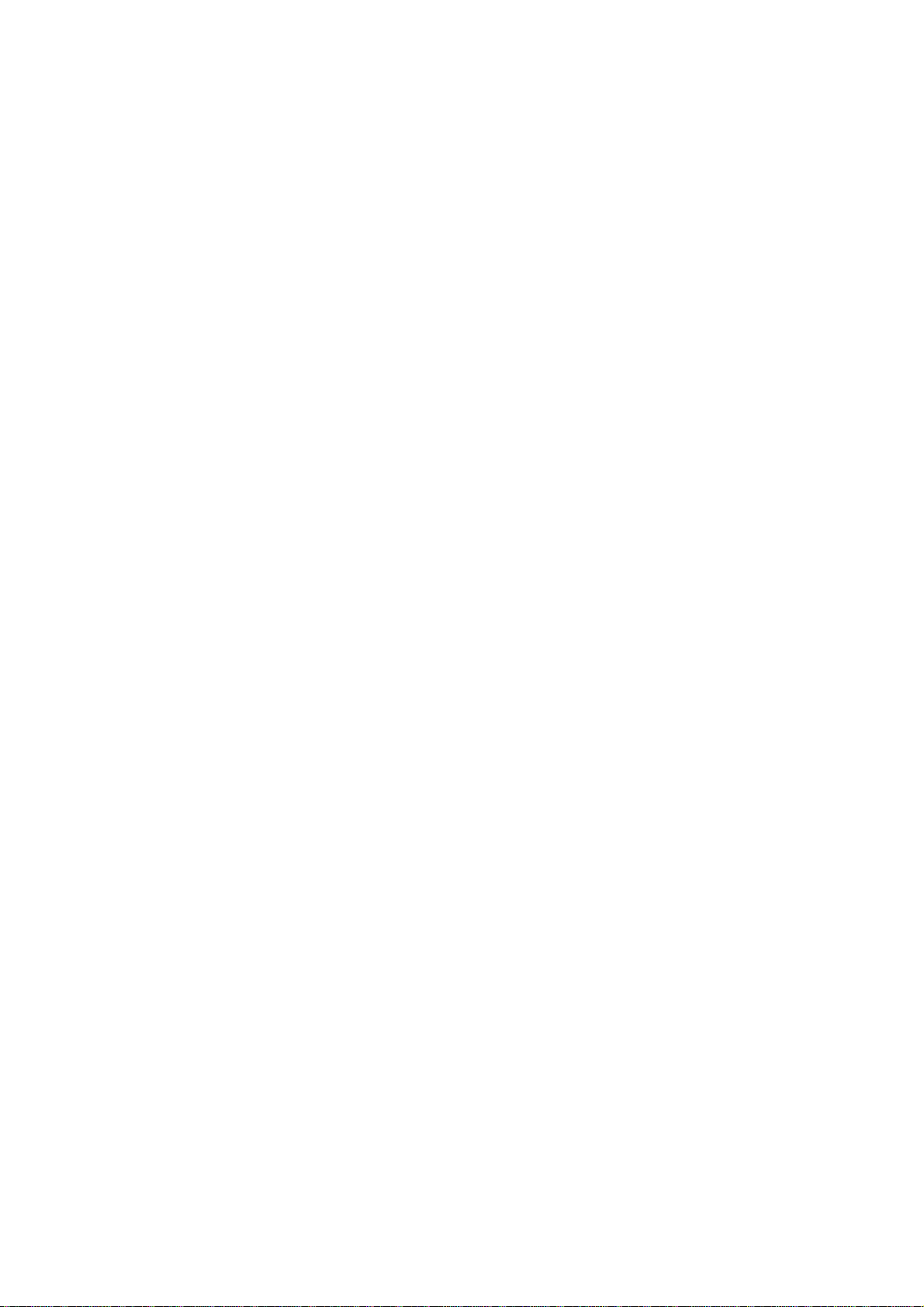
LCD-monitorer.
Ekologi:
MPRII: Inga krav.
TCO92: Inga krav.
TCO95: Fastslog generella ekologiska standards, inkluderande förberedelser för återvinning,
miljöpolicy och miljöcertifiering.
TCO99: Skärpte normerna i TCO95.
TCO'03: Krav på återvinningsinformation till användarna.
5. Hur aktiverar jag energisparfunktionen?
Gå till 'My Computer' och välj 'Control Panel' och sedan 'Monitor Control'. Välj "All default
selection' och välj din modell av Philips-monitor från den fördefinierade drivrutinlistan. 'Plug and
Play' kommer automatiskt att aktivera kryssrutan EPA åt dig. I DOS eller Windows 3.1, måste du
först kontrollera att PC:n stödjer energibesparing.
6. Vad är 'refresh rate' (uppdateringshastighet)?
"Refresh rate" anger det antal gånger per sekund som hela skärmen avsöks (scannas). Med
andra ord: Om en monitors refresh rate är 85 Hz, så uppdateras skärmen - eller scannas vertikalt
- 85 gånger per sekund. En högre refresh rate innebär bättre bildstabilitet och mindre flimmer. En
hög refresh rate hjälper användare som sitter länge framför en bildskär m att undvika ögontrötthet
och stress. Om du vill ändra refresh rate, gå då till "Start / Settings / Control Pannel / Display /
Properties / Setting / Advance / Adaptor", Windows inställningar för datorn, monitorn kommer
automatiskt att ställa in sig själv efter grafikkortet.
7. Varför flimrar bilden på skärmen?
En låg refresh rate (uppdateringshastighet) eller elektriska störningar kan orsaka flimring i bilden.
Några möjliga lösningar på detta kan vara:
z Kontrollera att korrekta drivrutiner för grafikkortet har installerats
z Kontrollera att all elektrisk utrustning (t.ex. mobiltelefoner) är på minst 1 m avstånd från
monitorn
z Placera monitorn på annat ställe, på avstån d från elektriska störningar
z Justera refresh rate till 75hz eller högre.
·
8. Hur ställer jag in upplösningen på monitorn?
Page 17
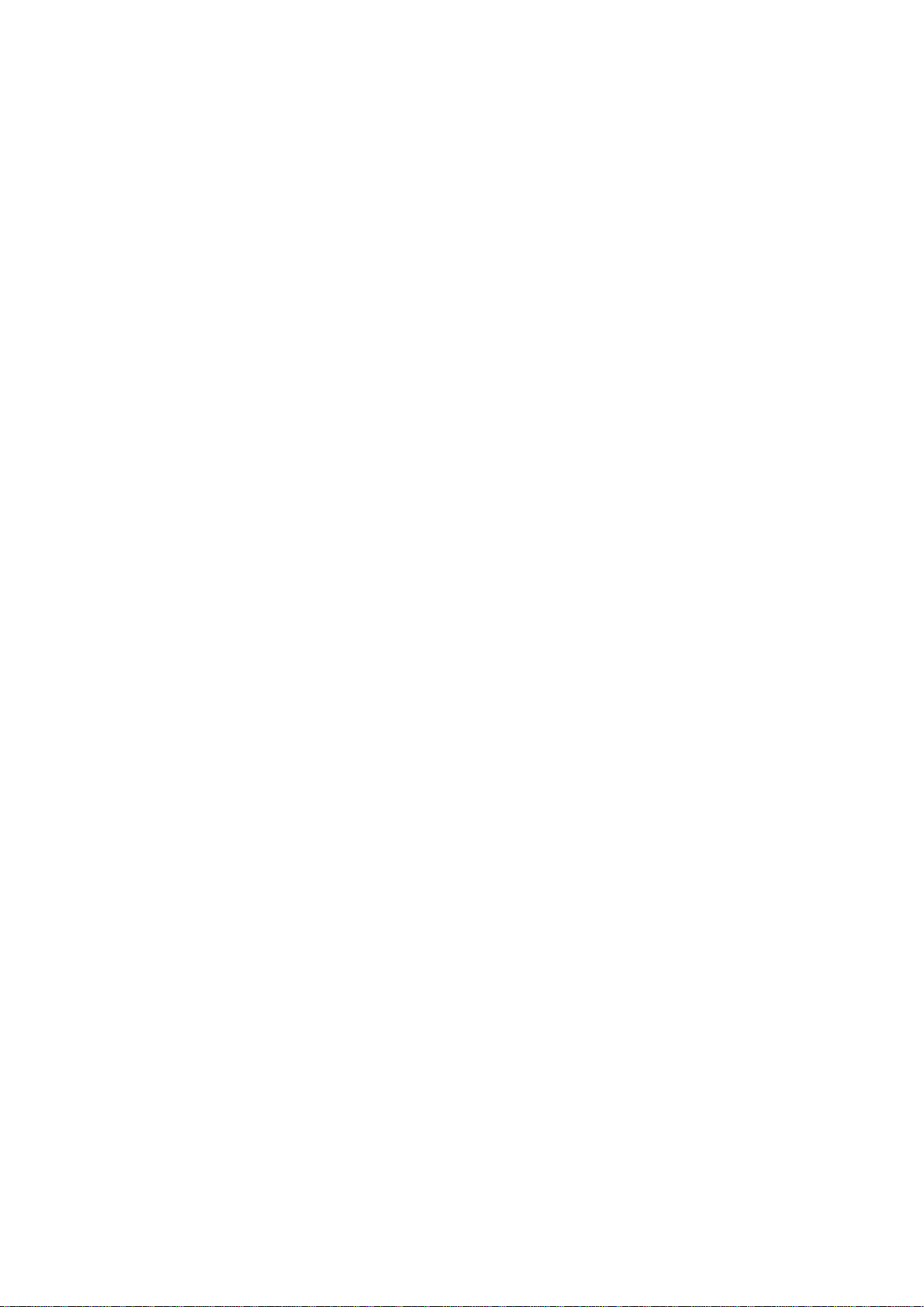
Möjliga upplösningar bestäms av kapaciteten hos grafikkortet och drivrutinen för grafiken. I
Windows '95, kan du välja önskad, tillgänglig, upplösning i menyn 'Display properties / Settings'.
9. Hur gör jag för att ställa in storlek, position och vridning (rotation) för skärme n?
Beroende på vilken modell du har, kan du använda programmet CustoMax, On Screen Display
(OSD) eller kontrollknapparna på monitorn.
10. Vad gör jag om jag går vilse när jag håller på att ställa in monitorn?
Tryck bara på OK-knappen och välj sedan "Reset to factory settings" för att återställa alla
inställningar till fabriksvärdena.
11. Huvudmenyn visar OSD MAIN MENU LOCKED (OSDs huvudmeny är låst). Att trycke
på kontrollerna på fronten har ingen effekt. Hur kan jag låsa upp funktionen?
Tryck på och håll in OSDs menyknapp i ca. 15 sekunder tills bilden visar "OSD MAIN MENU
UNLOCKED" (OSDs huvudmeny är upplåst).
12. Min skärm visar NO SYNC INPUT (ingen synk), hur kan jag bli kvitt detta?
Titta på följande möjliga lösningar:
z Böjda stift på video-kabelns kontakt
z Kontrollera att datorn är påslagen
z Kontrollera att VGA-kabeln är ordentligt ansluten
z Grafikkortet kanske inte är VESA standard (testa monitorn med en annan dator).
13. Varför visar monitorn "Out of Range" (utanför området)?
Grafikkortet i din dator kan ha för hög upplösning i förhållande till specifikationen för monitorn.
Kontakta din datorförsäljare och be om information om hur du ska göra för att minska
upplösningen för det operativsystem du använder.
Page 18
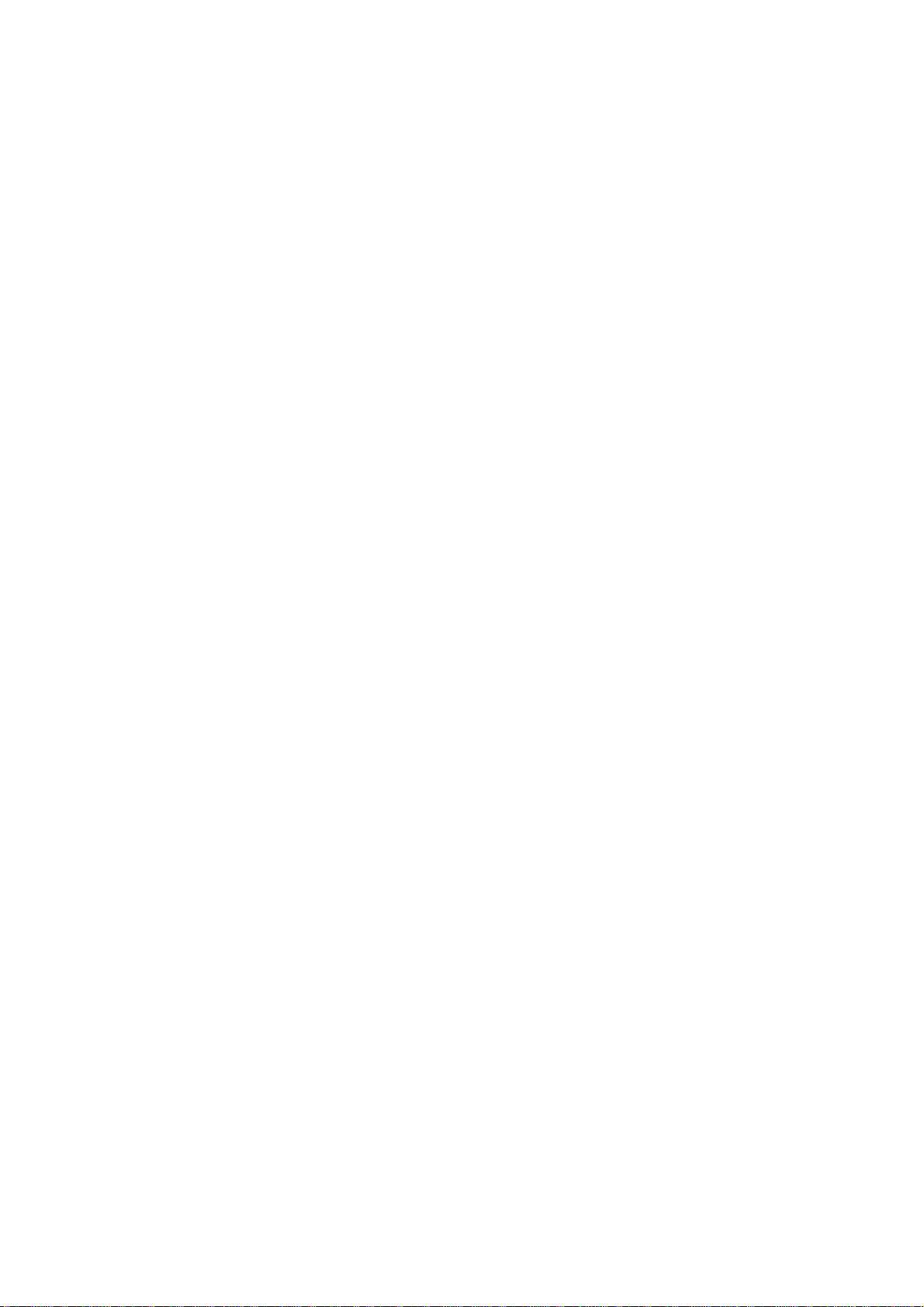
14. Vad är Moiré? Varför visar min monitor detta vågf e no me n ?
Moiré är en naturlig effekt eller fenomen på ett CRT (katodstrålebildrör). Det ser ut som ett
vågmönster som upprepas och överlagras på skärmen som krusiga bilder. Här några förslag som
kan bidra till att minska effekterna:
z Vissa monitorer har en funktion tar bort Moiré-mönstret. Aktivera den eller ställ in
funktionen för Moiré-borttagning via monitorns OSD.
z Ändra upplösningen till det rekommenderade värdet för den aktuella monitorstorleken.
z Ändra bildmönstret/-schemat till ett mönster som gör Moiré mindre synligt.
z Ändra den horisontella och vertikala storleken för att optimera minskningen av Moiré-
effekten.
15. Min monitor verkar sakna en eller flera färger. Hur åtgärdar jag det?
z Om även OSD-menyn saknar en färg, kontakta då Philips service för vidare information.
z Sätt färgtemperaturen (Color Temperature) till "9300 color coordination".
z Kontrollera om något stift på videokabeln är böjt.
z Grafikkortet kan vara felaktigt (testa monitorn med en annan dator).
16. När jag avmagnetiserar (degauss) monitorn hörs ett högt ljud. Är det normalt?
Ja, när man avmagnetiserar monitorn via OSD:n är det normalt att den låter ganska högt. Tänk på
att många modeller inte avmagnetiserar mer än en gång under en given tidsperiod (upp till 30
minuter). Det beror på att enheten är utrustad med en temperaturberoende resistans (motstånd).
När enheten avmagnetiseras, ökar resistansen sitt värde med temperaturen, och när den når en
viss temperatur, ökar resistansen så mycket att det inte går någon ström genom
avmagnetiseringsspolen. Det är detta som stoppar avmagnetiseringen. När resistansen sedan
svalnar sjunker dess resistansvärde och avmagnetisering kan åter ske. Detta är en avsiktlig
konstruktion som är en industristandard, inte bara för Philips monitorer. Var medveten om att inte
alla modeller i Philips-serien har manuell avmagnetisering. Vissa modeller har en auto-degaussfunktion som automatiskt avmagnetiserar monitorn när den slås på.
17. Hur justerar jag bilden på skärmen?
Utför följande för korrigera bilden:
z Återtäll monitorn via OSD-menyn
z Ställ in den horisontella (width) och/eller vertikala (height) storleken via OSD:n
z Ändra monitorns timing så att den använder den rekommenderade upplösningen.
18. Kanten på skärmbilden verkar vara förvrängd. Hur åtgärdar jag det?
Page 19
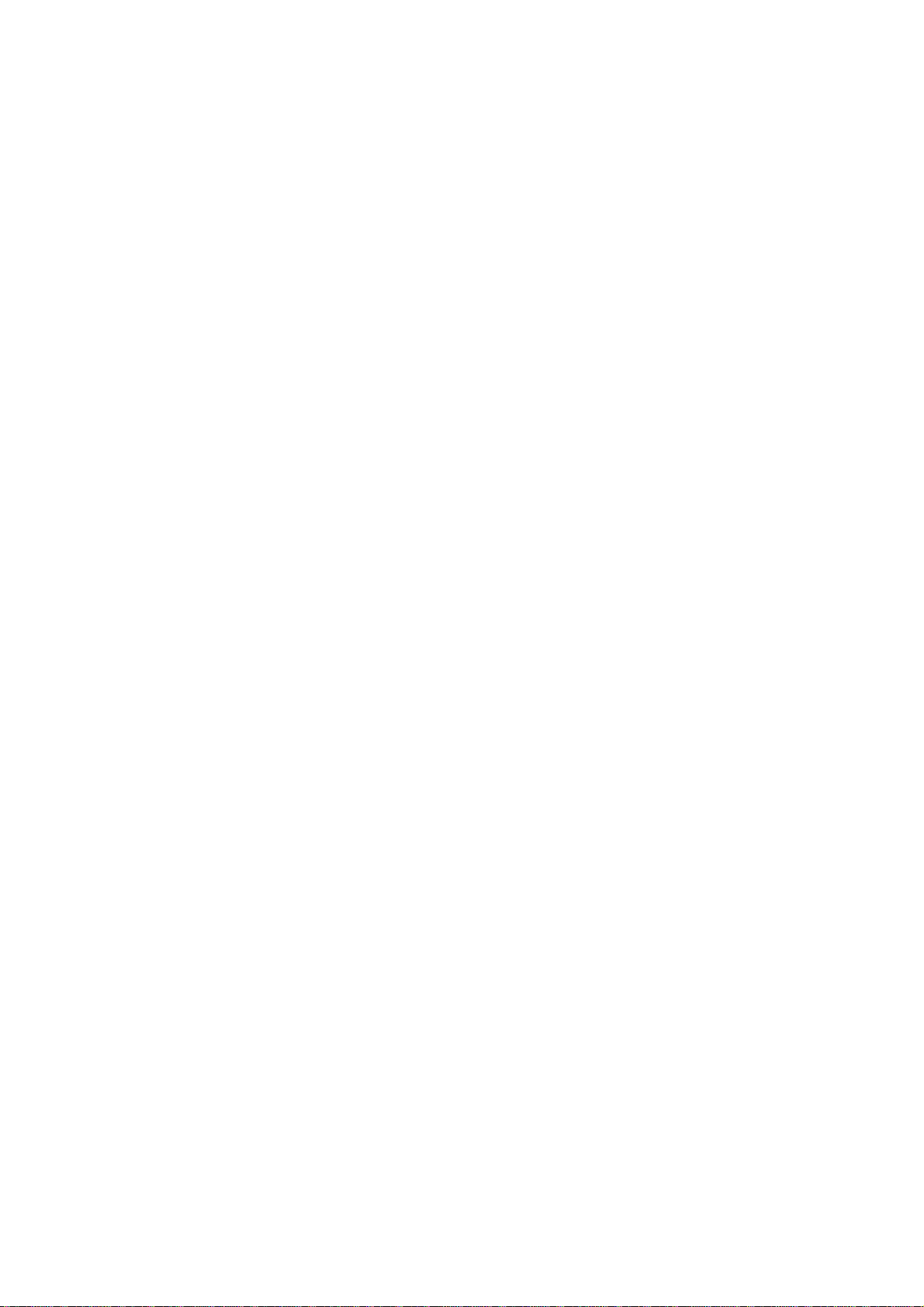
Utför följande för att korrigera bilden:
z En magnetisk eller elektrisk störning kan försämra bildens geometri. Placera monitorn på
ett annat ställe.
z Återställ monitorn till fabriksinställningarna med hjälp av OSD-meny
z Öppna Geometry-menyn i OSD:n och gör nödvändiga justeringar
z Ändra monitorns timing till den rekommenderade upplösningen.
19. Bilden verkar vara för matt. Hur åtgärdar jag det?
Justera Brightness (ljusstyrka) och/eller Contrast (kontrast) via monitorns OSD. Vissa modeller
har en "Video Input Select"
under "Advanced Controls" i monitorns OSD. De flesta datorer kräver att den sätts till 0.7V.
Se följande möjliga lösningar:
z Om även OSD-menyn är matt, kontakta Philips service
z Återställ monitorn via OSD-menyn
z Ändra inställningen av "color temperature" (färgtemperatur) till "9300 color coordination" via
OSD-menyn
z Sätt Contrast (kontrast) till maxnivån (100) och Brightness (ljusstyrkan) till medel (50).
Grafikkortet kan vara defekt (testa monitorn med en annan dator)
20. Hur kan jag öka antalet färger som monitorn visar?
Storleken på videominnet på grafikkortet bestämmer mängden färger som kan visas på skärmen.
För att få ut så mycket som möjligt från garfikkortet, så måste du antingen installera den senaste
drivrutinen i datorn, eller utöka minnet på grafikkortet. Kontakta din dator- eller grafikkortförsäljare
för närmare information.
21. Varför är det ingen bild på monitorn?
z Kontrollera att det finns spänning i nätuttaget. Det kan du kontrollera genom att ansluta en
annan apprat.
z Kontrollera att nätkabeln är korrekt ansluten till både vägguttaget och monitorn.
z Kontrollera att nätströmbrytaren är tillslagen (On).
z Koppla bort monitorn från nätet i ca. 1 minut och anslut den sedan på nytt. Slå på monitorn
igen.
22. Varför finns det ingen bild på skärmen trots att ström-lysdioden blinkar grönt?
z Boota om datorn samtidigt som du håller in Ctrl-tangenten på tangentbordet. Om du ser
någon bild under uppstarten, kontrollera då inställningarna för grafikkortet (i Windows, gå
till Control Panel och välj Display).
Page 20
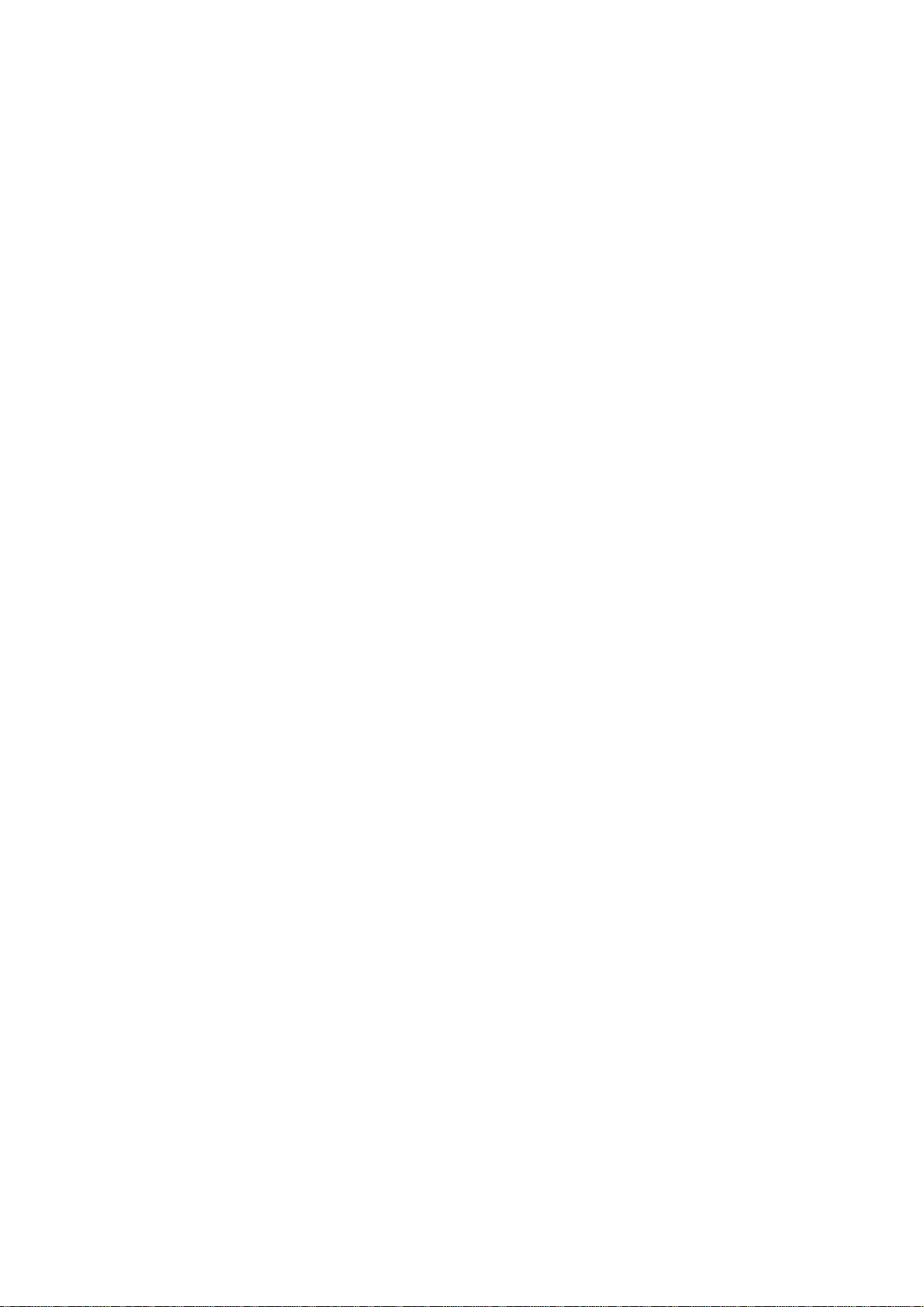
z Kontrollera att videokabeln inte är skadad eller att något av stiften i kontakten är böjt (tänk
på att vissa VGA-kontakter saknar ett stift), byt till en ny kabel.
z Kontrollera att kabeln är korrekt ansluten till datorn.
z Tryck på valfri tangent på tangentbordet för att väcka datorn från energisparläget.
23. Varför ser jag ingen bild på monitorn trots att nät-LED lyser grönt?
z Kontrollera Contrast- och Brightness-inställningarna för monitorn. Håll först in (-) knappen
för att öka kontrasten, och håll sedan in (+) knappen för att öka Brightness. Dessa knappar
är placerade på monitorns framsida.
z Försök med att upprepa stegen i 22 ovan.
24. Varför försvinner bilden efter ett snabbt tryck på on/off-knappen?
Detta är en unik Philips-funktion avsedd att bibehålla monitorns livslängd. Vänta 5 sekunder
mellan av- och på-slagning av monitorn, så kommer bilden tillbaka.
Page 21
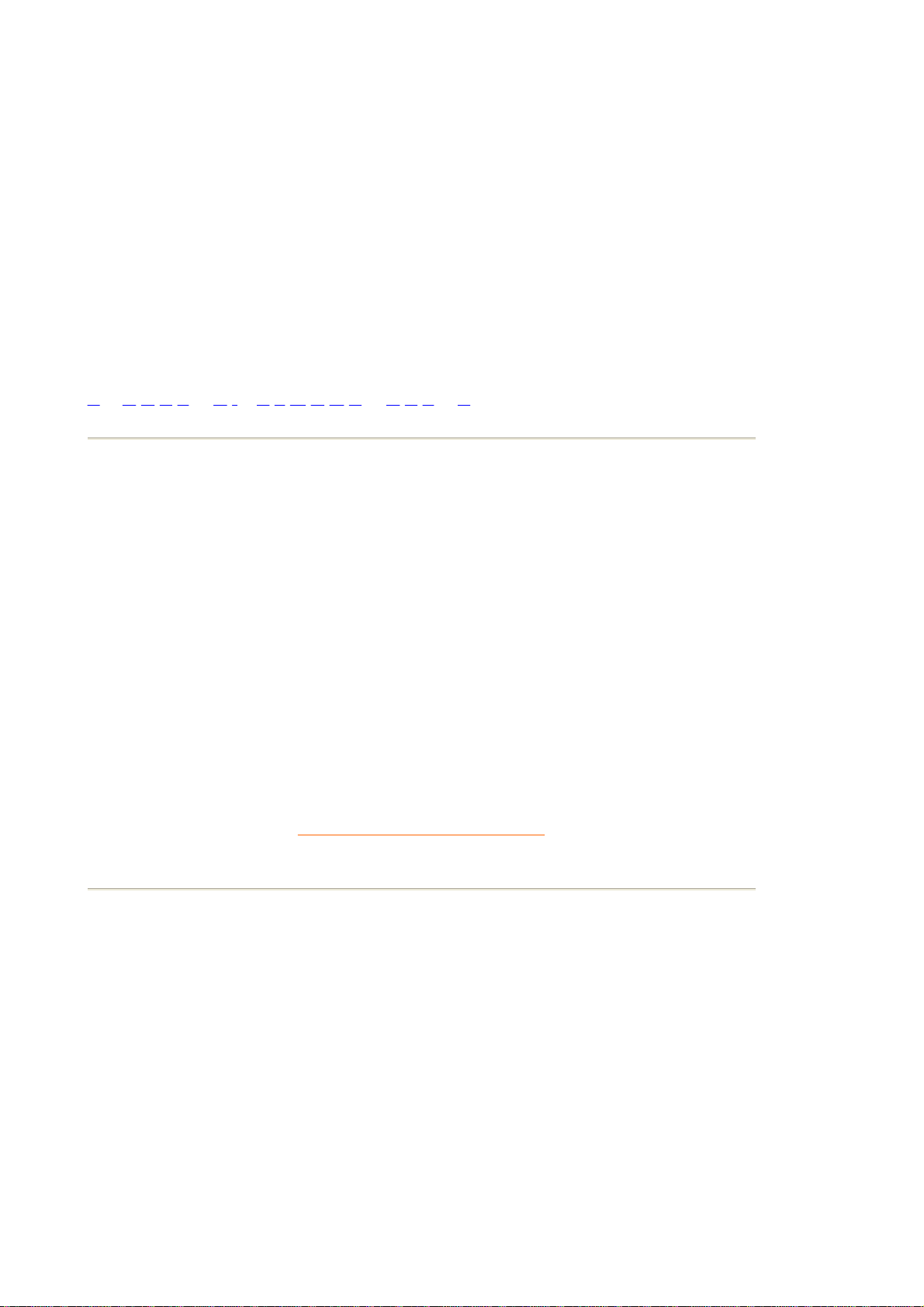
Ordlista
A B C D E F G H I J K L M N O P Q R S T U V W X Y Z
A
Autoscan
En mikroprocessor-baserad funktion hos Philips Brilliance-monitorer som automatiskt kan
detektera de horisontella och vert ika l a fr ek ve ns e rn a fr ån de t ins ta lle ra d e gr af ikk or te t. En
autoscan-monitor kan sålunda fungera tillsammans med en stor mängd olika grafikkort.
MultiSync, ett registrerat varumärke tillhörande NEC, erbjuder en liknande funktion.
Avmagnetisering (degaussing)
Den metod som används för att vid påslagning avmagnetisera skuggmasken och tillhörande
metalldelar i ett bildrör för att på så sätt minimera förvrängningen av bilden. Detta åstadkoms
normalt med en speciell avmagnetiserngsspole genom vilken en avtagande växelström flyter och
alstrar ett varierande magnetfält som succesivt sjunker mot noll och på så sätt avmagnetiserar
röret. Vissa monitorer har en knapp för manuell avmagnetisering som kan användas när som
helst.
TILLBAKA TILL BöRJAN På SIDAN
C
CE-märkning
CE-märkningen ska visas på produkterna enligt EMC- och LV- ( Low Voltage Device ) direktiven i
enlighet med EU:s säkerhetsbestämmelser. EMI och EMS-kraven och är obligatoriska på
produkter som ska säljas inom EU.
CRT (bildrör)
Katodstrålerör - den allmänna termen för alla rör i vilka en eller flera elektronstrålar som
emitteras (sänds ut) från en katod sveps periodiskt över en fosforescerande skärm med hjälp av
en avböjningsenhet. Rören i TV-apparater och bildskärmar är en speciell typ av katodstrålerör.
Page 22
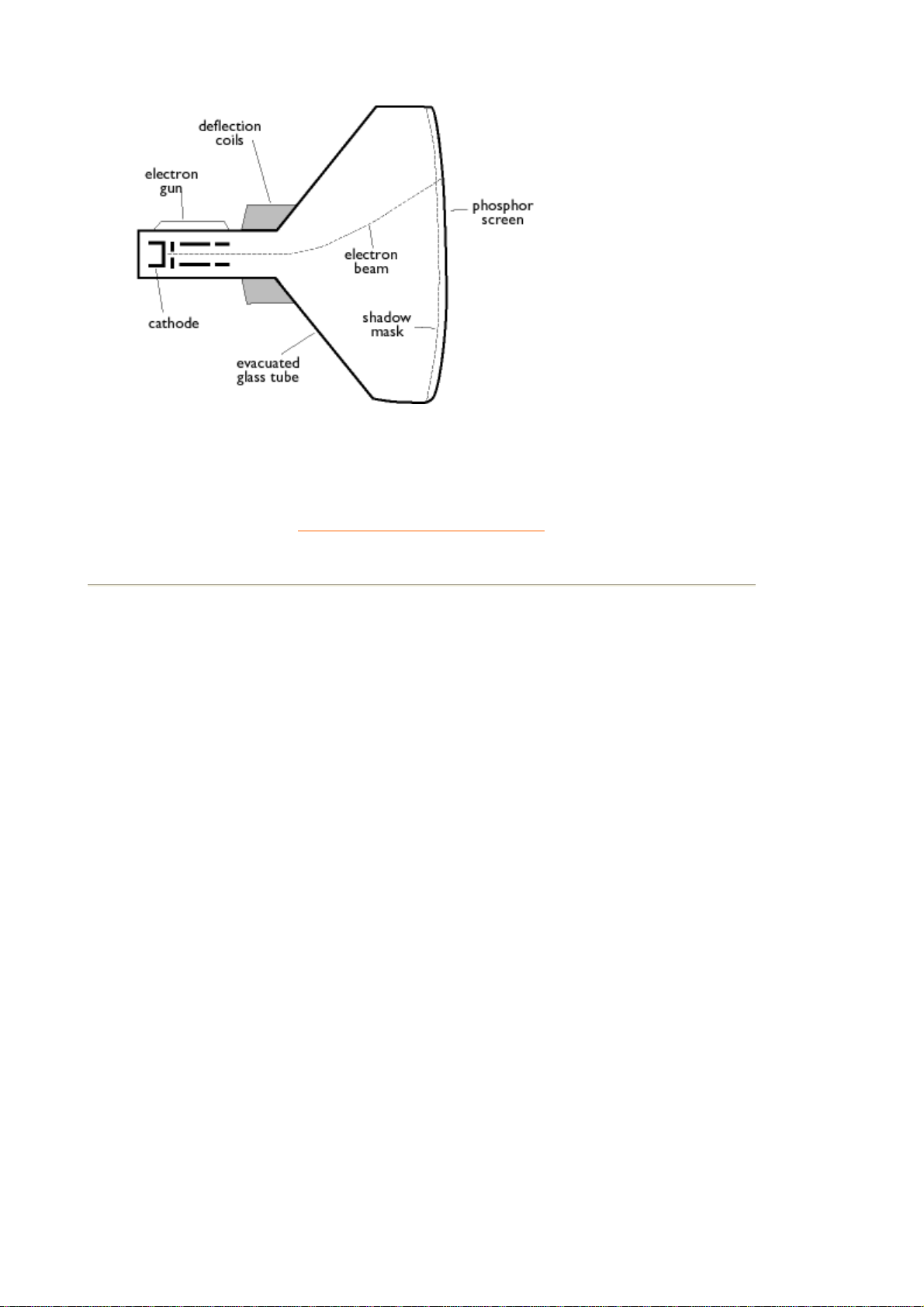
TILLBAKA TILL BöRJAN På SIDAN
D
DDC (Display Data Channel)
DDC är en kommunikationskanal för displayer och datorer. DDC:n gör att monitorns styrenhet
kan konfigureras automatiskt, och på så sätt optimera användningen av displayen utan behov av
manuella ingrepp. DDC har implementerats som en del av den nya Plug & Play-funktionaliteten
som införts i PC:er för att förenkla användningen.
De tre nivåer som utvecklats för Plug & play är: (1) DDC1, monitorn skickar data till PC:n; (2)
DDC2B, PC:n kan begära information från monitorn; och (3) DDC2Bi som är en
tvåvägskommunikation - monitorn kan adresseras och PC:n eller grafikkortet kan skicka
kommandon rtill monitorn.
DDC 1/2B
Se DDC.
DDC 2Bi
Se DDC.
Digital styrning
Page 23
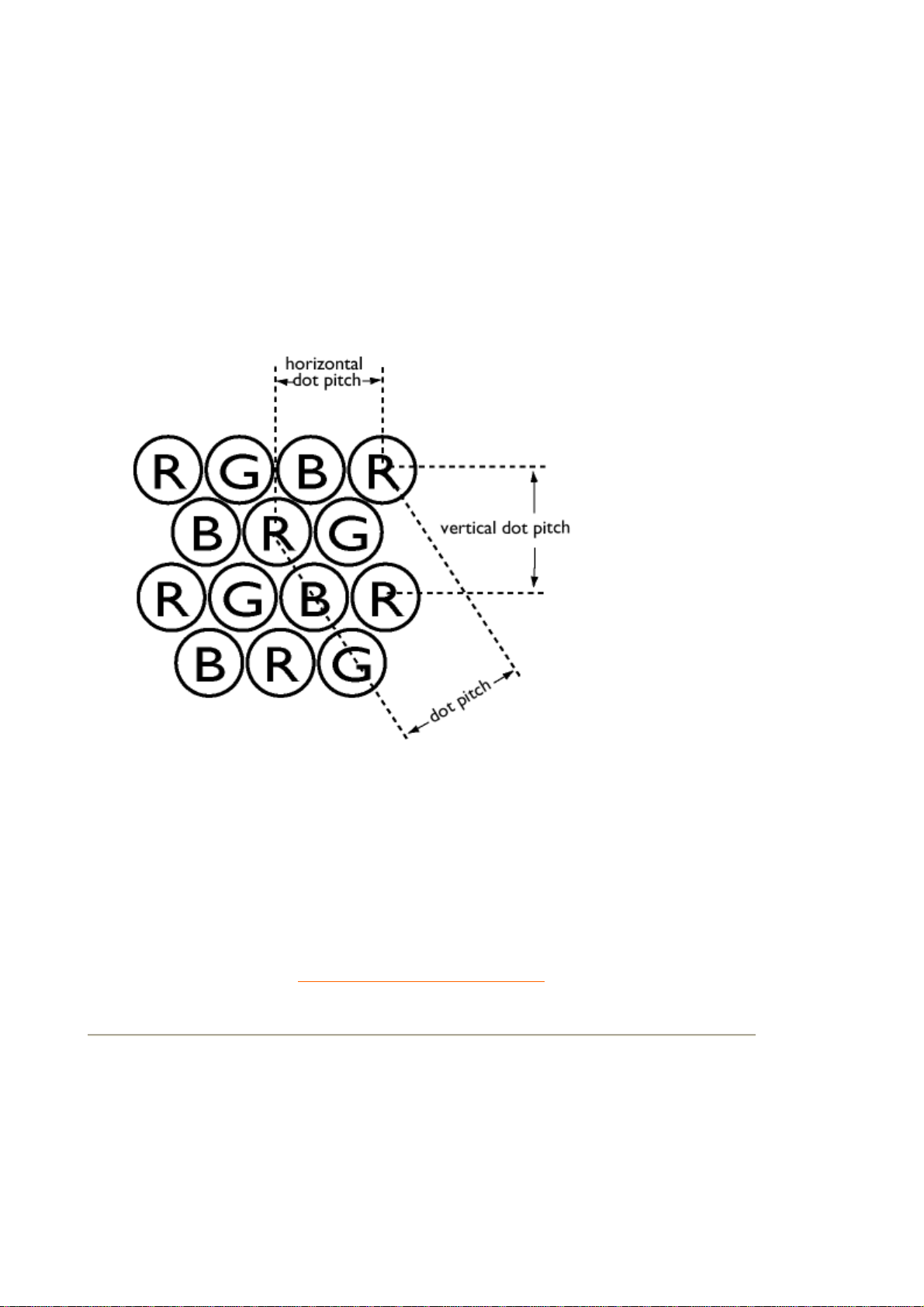
Mikroprocessorbaserad digital styrning av bildparametrar och olika videolägen för fullständig
kontroll av bildinställningar och lägen och direkt återkallande av alla inställningar med en
knapptryckning. Detta är en mycket avancerad funktion som gör att användaren kan skifta till
varje önskat läge närsomhelst utan att behöva ägna tid åt att ställa om bilden. Metoden är för
närvarande tillgänglig i de flesta av Philips monitorer.
Dot pitch
Det kortaste avståndet mellan två fosforpunkter med samma färg på skärmen (se bilden nedan).
Ju mindre dot pitch, desto bättre skärm u pp lö sning .
Dot rate (dot-frekvens)
Dot-klockans frekvens i MHz. Det är ett mått på den hastighet varmed data skickas mellan
grafikkortet och efterföljande krets.
Även kallat video dot rate.
TILLBAKA TILL BöRJAN På SIDAN
E
Electromagnetic radiation standards (standard för elektromagnetisk strålning)
Internationell standard som fastställts för att begränsa den elektromagnetiska strålningen från
monitorer. För närvarande finns två viktiga standards som båda härrör från bestämmelser som
fastställts av svenska myndigheter.
Page 24
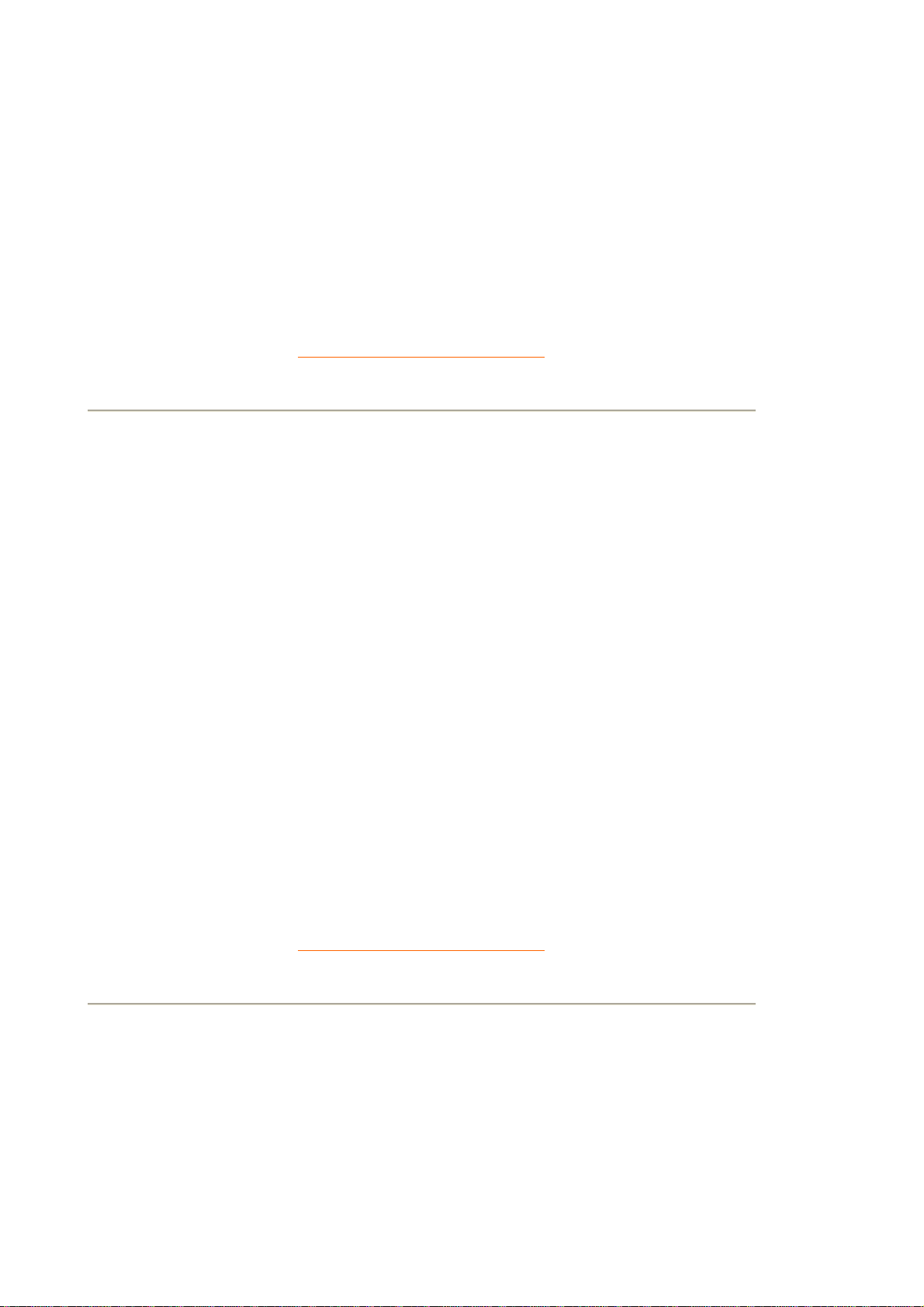
Elektromagnetisk strålning, standarder
EMI (Electrical Magnetic Interference)
Den elektriska och/eller magnetiska strålning som kommer från den elektriska eller elektroniska
utrustning som är i drift.
EMS (Electrical Magnetic Sustainment)
Förmågan hos elektrisk eller elektronisk utrustning att fungera korrekt i en miljö med elektriska
och/eller magnetiska störningar.
TILLBAKA TILL BöRJAN På SIDAN
F
Flimmer
Mycket snabba variationer i bildens intensitet orsakad av den tid som krävs för att elektronstrålen
ska hinna rita en bild på skärmen. Det finns två typer av flimmer: linjeflimmer som orsakas av att
elektronstrålen sveper över varje linje i bilden, och bildflimret (eller fältflimret om bilden är
interlaced) som orsakas av att hela bilden upprepas (ritas om) med hastigheten 50 bilder/sekund.
Bildflimret är märkbart med programvarorna GUI och DTP (som har ljus bakgrund), och kan vara
mycket störande, speciellt för dem som arbetar regelbundet vid bildskärm - vilket kan bidra till
ansträngda ögon, huvudvärk, suddig bild, stress, etc. Problemet kan dock elimineras genom att
öka monitorns uppdateringshastighet (antal bilder/sekund) till ett värde över ca. 70 Hz.
Känsligheten för flimmer verkar avta med stigande ålder.
Färgtemperatur (color temperature)
Ett sätt att beskriva färgen hos en strålningskälla i termer av temperaturen (grader Kelvin) hos en
svart kropp som strålar med samma dominerande frekvens som källan.
På de flesta av Philips monitorer kan färgtemperaturen ställas in på önskat värde.
TILLBAKA TILL BöRJAN På SIDAN
H
Hertz
Enheten för frekvens som fått sitt namn efter fysikern Heinrich Hertz (1857-1894). 1 hertz (Hz) är
lika med 1 cykel (period)/sekund.
Page 25
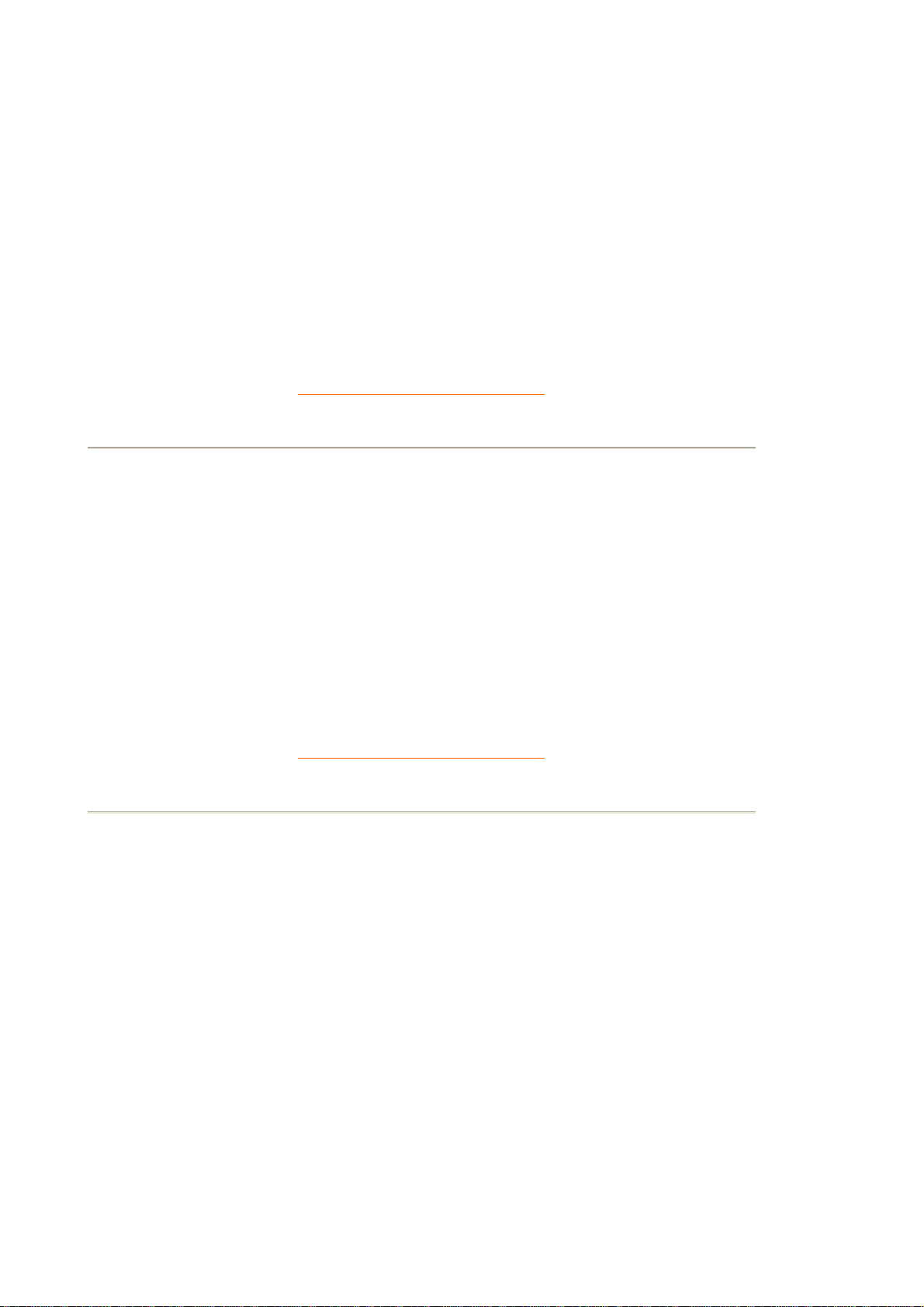
Horisontell dot pitch
Se Dot pitch.
Horisontell scanningsfrekvens
Kallas även linjefrekvens och uttrycks i kHz. Det är det antal bildlinjer som ritas på skärmen per
sekund (från vänster till höger). Ju högre horisontell linjefrekvens, desto bättre upplösning (dvs.,
ju högre upplösning och/eller ju högre uppdateringshastighet).
TILLBAKA TILL BöRJAN På SIDAN
I
INF-fil
INF-fil (Information File)
I informationsfiler (INF) lagras information i ett speciellt format. Set-up-funktionerna hämtar
information från INF-filen och använder den vid installation. Exempel på typer av information som
lagras i en INF-fil inkluderar INI- och registry-ändringar, filnamn och platsen för källfilerna på
källmedia.
TILLBAKA TILL BöRJAN På SIDAN
K
Kontrast
Förhållandet mellan ljusstyrkan hos den ljusaste och mörkaste delen av en bild. Den mörkaste
delen av en bild bestäms av ljusstyrkan hos den ej exiterade fosforn, som styrs av hur stor del av
det omgivande ljuset som reflekteras. Kontrasten minskar därför om det omgivande ljuset är
starkt. Svarta Matris-rör reflekterar mindre del av det omgivande ljuset och ger därför högre
kontrast än andra rör.
Konvergensfel
Felriktade strålar som gör att en eller flera av de tre strålarna passerar genom fel apertur i
skuggmasken och träffar en fosforpunkt i fel triad.
Konvergeringsfel uttrycks i mm ofta vid två väldefinierade punkter på skärmen, kallade A, B (se
figur). Även känt som felkonvergering.
Page 26
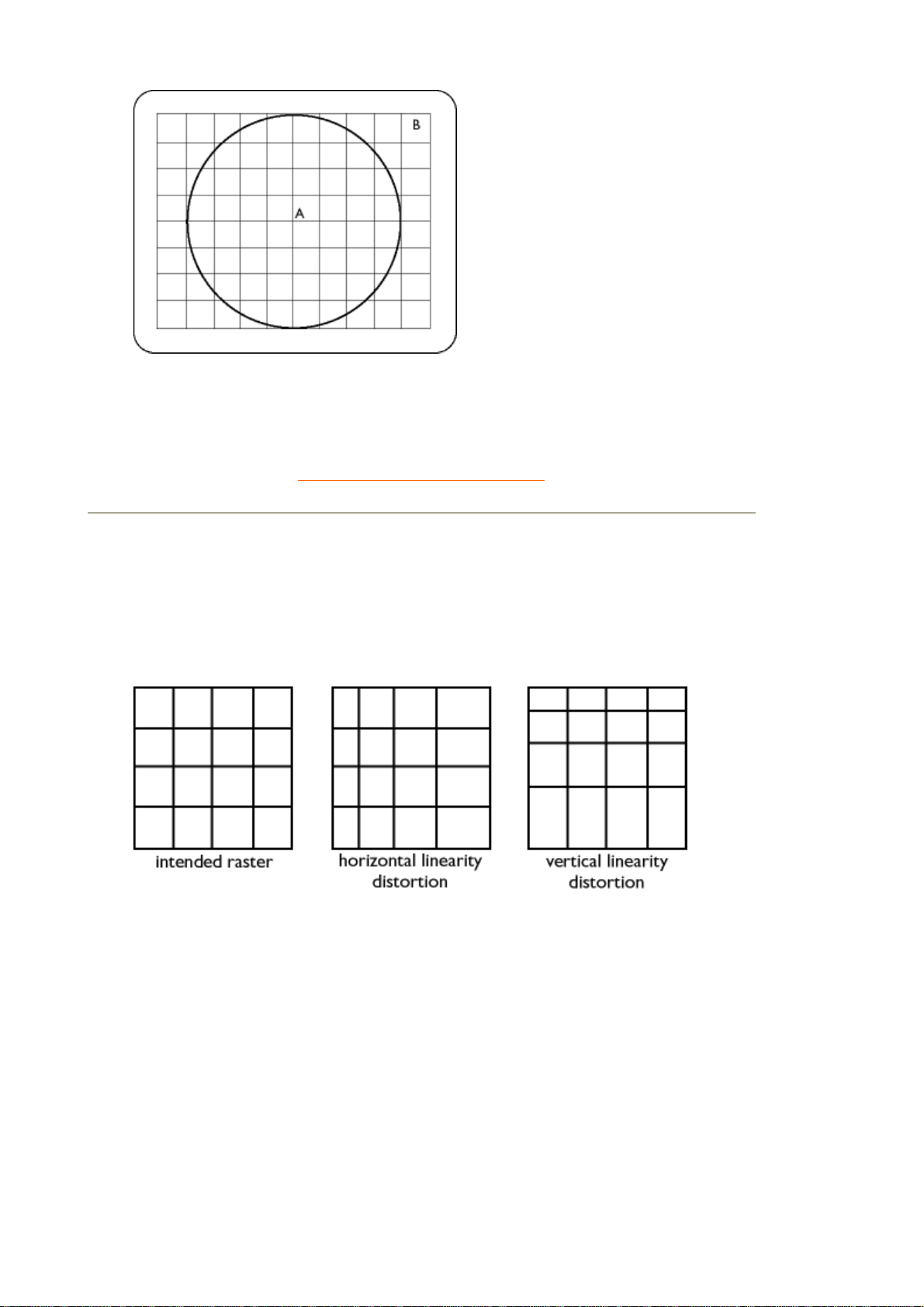
Punkter där konvergensfel specificeras
.
TILLBAKA TILL BöRJAN På SIDAN
L
Linearitet
Hur väl en pixels verkliga position på skärmen överensstämmer med den avsedda positionen (se
figuren).
Linjefrekvens
Se Horisontell scanningsfrekvens.
Lågfrekventa elektriska och magnetiska fält
Pulserande fält som alstras av avböjningsenheten. Dessa är föremål för ökande uppmärksamhet,
särskilt av myndigheterna, affärsvärlden och pressen. Fastän det inte finns några vetenskapliga
belägg för att strålning från monitorer är skadlig, har stora resurser satts in för att minska
strålningen enligt principen bättre att föregå än föregås. För närvarande är två områden
Page 27
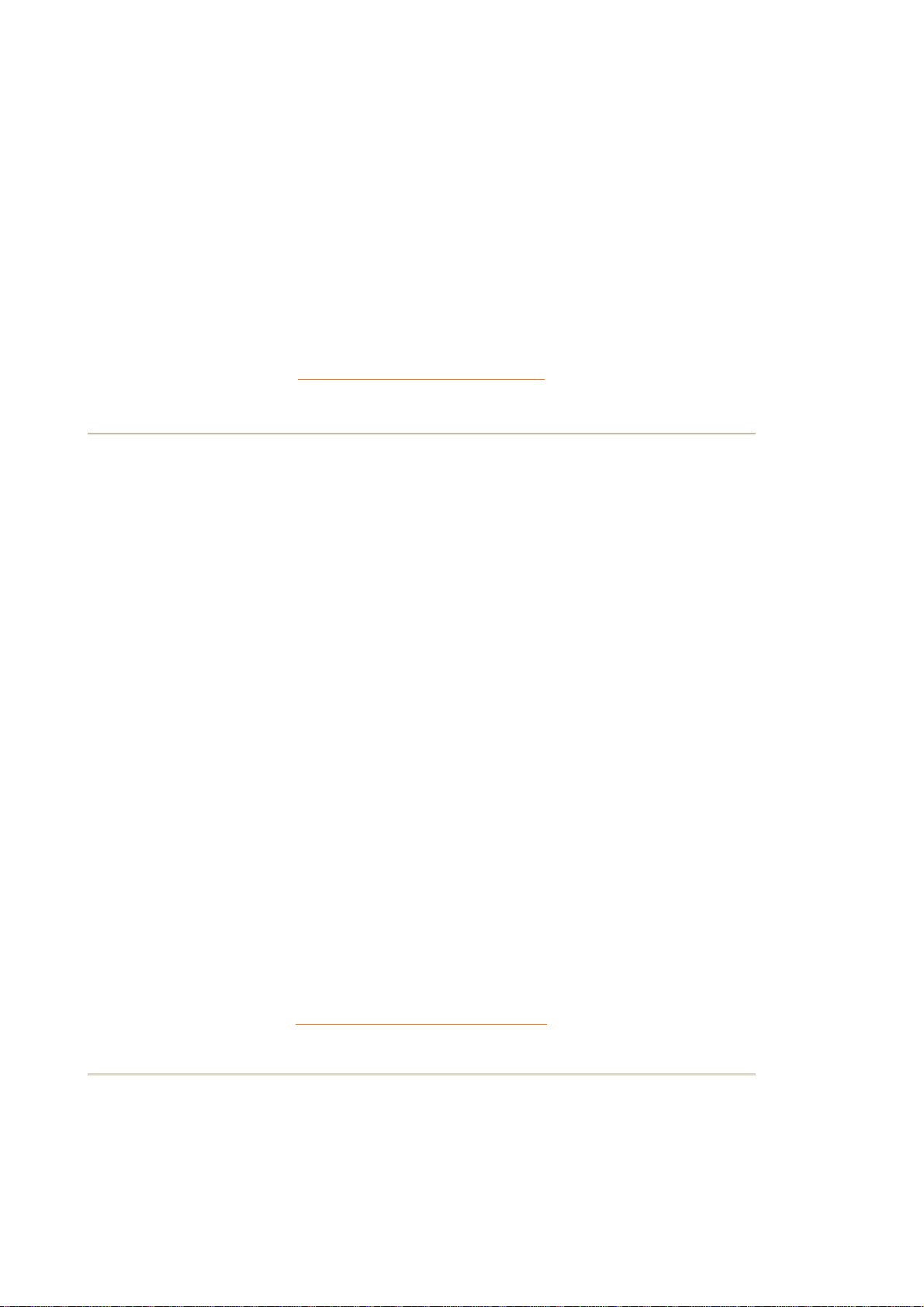
intressanta: mycket lågfrekventa (VLF) elektriska och magnetiska fält från 2 kHz till 400 kHz, och
extremt lågfrekventa fält (ELF) från 5 Hz till 2 kHz.
Se även
Elektromagnetisk strålning, standarder
.
Lågstrålande monitor
En monitor som uppfyller de internationella kraven på strålning.
Se Elektromagnetisk strålning, standarder.
TILLBAKA TILL BöRJAN På SIDAN
M
Moiré-effekt
Ett fransigt mönster som uppstår vid interferens mellan två överlagrade linjemönster.
I en monitor uppstår det genom samverkan mellan skuggmaskens mönster och
videoinformationen (video moiré), och mellan skuggmaskens mönster och mönstret från de
horisontella sveplinjerna (scan moiré). Det visar sig som ett vågmönster på skärmen och syns
mera när monitorns upplösning ökar. Eftersom videosignalen varierar kontinuerligt, går det inte
att göra mycket åt video moiré. Scan moiré beror på den horisontella linjefrekvensen.
MPR
Se Elektromagnetisk strålning, standarder.
MPR-II
Den standard som ursprungligen föreslogs av svenska "Statens Mät och ProvRåd". Den fastslog
den maximala nivån för elektromagnetisk strålning som sänds ut från monitorer, och har nu
antagits som en världsstandard. MPR-II definierar de maximalt tillåtna nivåerna för
elektrostatiska, magnetiska och elektriska fält på ett avstånd av 50 cm från monitorns centrum
(se tabellen).
MultiSync-monitor
Se Autoscan-monitor.
TILLBAKA TILL B
ÖRJAN PÅ SIDAN
N
Non-interlaced
Se Interlaced/non-interlaced.
Page 28

TILLBAKA TILL BÖRJAN PÅ SIDAN
O
OSD (On Screen Display)
Den funktion som gör att användaren kan ställa in skärmuppförande och monitorparametrar
direkt med hjälp av ett instruktionsfönster on-screen (på skärmen). Se CustoMax i avsnittet
CrystalClear.
Overscan
Den metod vid vilken områden utan användbar videoinformation scannas utanför den synliga
delen av skärmen för att på så sätt nyttja skärmen så mycket som möjligt för visning av aktiv
videoinformation. Denna metod är ibland nödvändig eftersom vissa videokort alstrar ett
videomönster som är mindre än den synliga delen av skärmen, vilket resulterar i en bild som är
mindre (och mindre läsbar) än den behöver vara.
TILLBAKA TILL B
ÖRJAN PÅ SIDAN
P
Parallelogramförvrängning
Se Geometrisk förvrängning.
Phosphor
Generiskt namn på den klass av ämnen som uppvisar luminiscens. För att alstra en bild på
skärmen, är den insidan av bildrörsskärmen täckt med phosphors och exiteras till luminiscens av
elektronstrålen. Typiska exempel på phosphors är P22 medium korttidsbeständig phosphor och
EBU phosphor med stark färgmättnad.
Pin-cushion-förvrängning
Se Geometrisk förvrängning.
Pixel
Förkortning för "picture element" (bildelement), den minsta del av bilden som kan visas på
skärmen. Ju mindre pixelstorleken är, desto bättre blir monitorns upplösning. Pixelstorleken
bestäms av elektronstrålens träffpunkt på skärmen och inte nödvändigtvis av phosphor dot pitch
(triadens storlek). Således kan en monitor med stor träffpunkt för elektronstrålen, som täcker
Page 29

flera triader, ha sämre upplösning trots att dess dot pitch är liten.
Pixelfrekvens
Antalet pixels som kan ritas på en videolinje per sekund.
Pixelhastighet
Se pixelfrekvens
Plug-and-Play
Se DDC. Se USB-avsnittet.
TILLBAKA TILL B
ÖRJAN PÅ SIDAN
R
Raster
Det område på skärmen som kan nås av elektronstrålen.
Uppdateringshastighet
Se Vertikal scanningsfrekvens.
Upplösning
Det antal pixels som kan visas på skärmen. Upplösningen anges som antalet pixels per linje
multiplicerat med antalet horisontella linjer.
Se även Grafikkort.
Rotationsfunktion
Den funktion som gör att användaren kan ställa in hela skärmrotationen till att vara horisontell.
På grund av jordens magnetiska fält, kommer monitorns skärm att luta när skärmen riktas åt
motsatt håll.
TILLBAKA TILL B
ÖRJAN PÅ SIDAN
Page 30

S
Skärmbeläggningar
Anti-statiska beläggningar
På grund av bombardemanget med elektroner, laddas bildskärmen upp när den är i drift.
Elektriskt laddade skärmytor kan dra till sig dammpartiklar. En anti-statisk beläggning är en
ledande beläggning som utfälls på skärmen (eller på en glaspanel omedelbart framför skärmen)
som leder bort laddningen och förhindrar att damm ansamlas.
ARAS-beläggning (Anti-Reflektion, Anti-Statisk)
ARAS är en av de effektivaste skärmbehandligarna för anti-reflektion/anti-statik som finns för
närvarande. Den består av en flerlagersstruktur av transparent dielektriskt material som
undertrycker speglingsreflektioner med bredbandiga interferenseffekter vid skärmytan. Antistatiska egenskaper uppnås med ett enkelt ledande skikt i flerlagerstrukturen.
Med ARAS, reduceras intensiteten hos det reflekterade ljuset från ca. 4.5% av det infallande
ljuset (reflektionen hos obelagd skärm) till mindre än 0.5%. ARAS har även en stor fördel jämfört
med andra skärmbehandlingar: Den sprider inte reflekterat ljus, så bildkontrast och skärpa förblir
helt oförändrade. Den är även enkel att rengöra och motståndskraftig nog att tåla kommersiellt
tillgängliga rengöringsmedel.
Page 31

ARAS-beläggningen reflekterar bara ca. 0.5% av det infallande ljuset.
AGRAS-beläggning (Anti-Blänk, anti-Reflektion, Anti-Statisk)
En kombinerad beläggning för anti-reflektion, anti-blänk, anti-statik.
Självtest-funktion
En monitor utrustad med maskin- eller programvara som automatiskt detekterar status för
kabelanslutningarna.
Form
Avvikelsen från den avsedda formen hos en återskapad bild. Följande förvrängningar är
vanligast:
TILLBAKA TILL B
ÖRJAN PÅ SIDAN
T
TCO
år 1991, fastslog svenska Tjänstemännens Centralorganisation (TCO) en standard som är ännu
strängare än MPR-II, speciellt för varierande elektriska fält (AEF, Alternating Electric Fields,
Page 32

varierande elektriska fält). TCO-standarden är ännu strängare eftersom inte bara de tillåtna fälten
är lägre än i MPR-II, utan också för att mätavståndet har minskats (se tabellen).
Se Elektromagnetisk strålning, standarder.
Tilt-funktion
Se Rotationsfunktion.
Trapetsoid förvrängning
Se Geometrisk förvrängning.
TTL-signal
En TTL- (Transistor-transistor-logik-) signal är en digital signalnivå för styrning av skärmfärgerna.
Med TTL-drivning, kan den röda, gröna och blå signalen bara slås på eller stängas av eller förs es
med en intensitetssignal. En TTL-driven monitor kan sålunda visa maximalt 64 färger.
Videostandarder som MDA, CGA och EGA är baserade på TTL-nivåer.
TILLBAKA TILL B
ÖRJAN PÅ SIDAN
V
Vertikal dot pitch
Se Dot pitch.
Vertikal scanningsfrekvens
Uttrycks i Hz, och är det antal fält som ritas på skärmen per sekund i interlaced-läge. I läge noninterlaced betyder scannings-frekvens antalet hela bilder som ritas på skärmen per sekund (även
kallat uppdateringshastighet).
Vertikala synkpulser
En följd av rektangulära pulser som definierar starten på en ny bild.
VESA
Video Electronic Standards Association, ett konsortium av tillverkare som bildats för att etablera
Page 33

och underhålla industristandarder för grafikkort och monitorer. VESA var verksamt vid
introduktionen av grafikstandarderna Super VGA och Extended VGA (se Video grafikkor t) med
en uppdateringsfrekvens på 70 Hz, vilket minimerar flimret och bidrar till att minska ögontrötthet
och stress.
Video dot rate (punkthastighet)
Se Dot rate.
Video grafikkort
Ett kort utrustat med en tecken- eller grafikgenerator och videominne, som avbildar (mappar)
skärmen. En mikroprocessor avsöker videominnet och översätter bit-informationen från datorn till
visningsbara videosignaler för monitorn. Dessa kort uppfyller kraven i olika standarder som
bestämmer typen och kvaliteten på displayen.
VGA (Video Graphics Array), introducerades 198 7, och var det första analoga kortet. Det gav
ännu högre upplösning än EGA: 640 X 480 pixels för grafik och 720 x 400 pixels för text, och en
färgpalett med 256 färger. VGA kunde även emulera (efeterlikna) EGA och CGA.
Super VGA, uppfunnet av VESA år 1989, ger en upplösning på 800 x 600 pixels.
Extended VGA, introducerades av VESA år 1991, och ger en maximal upplösning på 1024 x 768
pixels (non-interlaced) och en uppdateringshastighet något högre än IBM's XGA 8514A.
High-end, grafikkort, introducerades under de tre senaste åren för professionella arbetsstationer,
och ger maxupplösningar från 1280 x 1024 till 1600 x 1280, horisontell linjefrekvens upp till 90
kHz och bandbredder upp till 200 MHz.
VIS (Viewable Image Size)
Det verkliga skärmmått som användaren kan se mäts diagonalt. VIS för en monitor är alltid
mindre än den så kallade skärmstorleken på en monitor. Till exempel så är VIS för en 17-tums
monitor bara ca. 16 tum. Det beror på den användbara skärmytan på bildröret och öppningen i
monitorns frontkabinett.
TILLBAKA TILL B
ÖRJAN PÅ SIDAN
Page 34

Nerladdning och utskrift
Denna sida beskriver ett alternativ för att kunna läsa bruksanvisningen i .pdf-format. PDF-filer
kan laddas ner till hårddisken, och sedan läsas och skrivas ut med hjälp av Acrobat Reader eller
din filhanterare.
Om du inte har installerat Adobe¨ Acrobat Reader, klicka då på länken och installera
programmet: Adobe
® Acrobat Reader for PC / Adobe® Acrobat Reader for Mac.
Anvisningar för nerladdning:
För att ladda ner filen:
1. Klicka-och-håll muspekaren över ikonen nedan. (Win95/98-användare högerklickar)
2. I den meny som visas, välj 'Save Link As...', 'Save Target As...' eller 'Download Link to Disk'.
3. Välj var du vill spara bruksanvisningen; klicka på 'Save' (om du uppmanas att spara som 'text'
eller 'source', välj 'source').
Anvisningar för utskrift:
För att skriva ut bruksanvisningen:
1. Öppna filen med bruksanvisningen, följ skrivarens anvisningar och skriv ut de sidor du önskar.
109B7/109F7.pdf
Page 35

Felsökning
Säkerhetsföreskrifter och underhåll • Felsökning • Lagar och bestämmelser
•
Annan tillhörande information
Vanliga problem
Har du problem? Är det något som inte fungerar? Innan du begär hjälp, försök med följande förslag.
Har du detta
problem?
Kontrollera då detta
Ingen bild (LED för
strömförsörjning lyser
inte)
● Kontrollera att nätkontakten är ansluten till nätuttaget och
till uttaget på monitorns baksida .
● Nätkontakten på monitorns framsida ska vara i läge
"ON"(på).
● Koppla bort monitorn från nätuttaget i ca. 1 minut (dra ur
nätkontakten).
Ingen bild (LED för
strömförsörjning
blinkande grön)
● Kontrollera att datorn är påslagen.
● Kontrollera att monitorkabeln är ordentligt ansluten till
datorn.
● Kontrollera om monitorkabeln har böjda stift.
● Energisparfunktionen kan vara aktiverad.
Ingen bild (LED för
strömförsörjning lyser
grönt)
● Kontrollera att reglagen för ljusstyrka (Brightness) och
kontrast (Contrast) är rätt inställda.
● Kontrollera att monitorkabeln är ordentligt ansluten till
datorn.
● Kontrollera om monitorkabeln har böjda stift.
● Kontrollera att strömbrytaren på datorn är på (On).
Page 36

Skärmen visar inte
när monitorns slås på
● Kontrollera att monitorkabeln är ordentligt ansluten till
datorn. (Se även Quick Start Guide).
● Kontrollera om monitorkabeln har böjda stift.
● Kontrollera att strömbrytaren på datorn är på (On).
Ingen färg eller
intermittent färg
● Om du använder grefikkort som inte är VESA-DDC-
standard, stäng då Av DDC1 / 2B-funktionen.
Färgen verkar fläckig
● Bildröret kan behöva avmagnetiseras (degaussing).
● Flytta bort alla magnetiska föremål som finns i närheten.
● Vänd monitorn mot öster för bästa bildkvalitet.
En eller flera färger
saknas
● Kontrollera färgtemperaturen (Color Temperature).
● Kontrollera att monitorkabeln är ordentligt ansluten till
datorn.
● Kontrollera om kontakten på monitorkabeln har böjda stift.
Bilden är matt
● Justera Brightness och Contrast.
● Undersök grafikkortet och läs anvisningarna i dess
bruksanvisning. Det kan vara ett kort som inte är som inte
är VESA-DDC-standard.
Bilden är för liten eller
för stor.
● Ställ in den horisontella och/eller vertikala bildstorleken.
● Justera Zoom-inställningen.
Bildkanterna är inte
raka (hörnvinklarna är
inte räta).
● Justera geometrin.
Bilden syns dubbelt.
● Använd inte en videoförlängningskabel och/eller video-
switchbox.
● Vänd monitorn mot öster för bästa bildkvalitet.
Bilden är oskarp.
● Kontrollera att Moiré är avstängd.
● Justera Sync Input.
Bilden är ostabil
● Öka refresh rate (uppdateringshastigheten).
Page 37

Problem med On
Screen Display (OSD)
● Se anvisningarna och felsökningstipsen i det avsnittet.
För ytterligare assistans, se Centra för kundinformation om hur du kommer i kontakt med din lokale
återförsäljare för Philips.
TILLBAKA TILL BÖRJAN PÅ SIDAN
Page 38

Regulatory Information
TCO'03 Information • Recycling Information for Customers • Waste Electrical and
Electronic Equipment-WEEE • CE Declaration of Conformity • Commission
Federale de la Communication (FCC Declaration) • EN 55022 Compliance
(Czech Republic Only) • VCCI Class 2 Notice (Japan Only) • MIC Notice (South
Korea Only) • Polish Center for Testing and Certification Notice • North Europe
Information (Nordic Countries) • BSMI Notice (Taiwan Only) • Ergonomie Hinweis
(nur Deutschland) • Philips End-of-Life Disposal • Information for UK only
Safety Precautions and Maintenance • Troubleshooting • Other Related
Information
TCO' 03 Information (For TCO Model Only)
Congratulations!
The display you have just purchased carries the TCO'03
Displays label. This means that your display is designed,
manufactured and tested according to some of the strictest
quality and environmental requirements in the world. This
makes for a high performance product, designed with the
user in focus that also minimizes the impact on our natural
environment.
Some of the features of the TCO'03 Display requirements.
Ergonomics
z Good visual ergonomics and image quality in order to improve the working environment
for the user and to reduce sight and strain problems. Important parameters are luminance,
contrast, resolution, reflectance, colour rendition and image stability.
Energy
Emissions
Ecology
z Energy-saving mode after a certain time-beneficial both for the user and the environment
z Electrical safety
z Electromagnetic fields
z Noise emissions
z The product must be prepared for recyclin g and the manufacturer must have a certified
Page 39

environmental management system such as EMAS or ISO 14 000
z Restrictions on
chlorinated and brominated flame retardants and polymers
heavy metals such as cadmium, mercury and lead.
The requirements included in this label have been developed by TCO Development in cooperation with scientists, experts, users as well as manufacturers all over the world. Since the
end of the 1980s TCO has been involved in influencing the development of IT equipment in a
more user-friendly direction. Our labelling system started with displays in 1992 and is now
requested by users and IT-manufacturers all over the world.
For more information, please visit
www.tcodevelopment.com
RETURN TO TOP OF THE PAGE
Recycling Information for Customers
Philips establishes technically and economically viable objectives to optimize the environmental
performance of the organization's product, service and activities.
From the planning, design and production stages, Philips emphasizes the important of making
products that can easily be recycled. At Philips, end-of-life management primarily entails
participation in national take-back initiatives and recycling programs whenever possible,
preferably in cooperation with competitors.
There is currently a system of recycling up and running in the European countries, such as The
Netherlands, Belgium, Norway, Sweden and Denmark.
In U.S.A., Philips Consumer Electronics North America has contributed funds for the Electronic
Industries Alliance (EIA) Electronics Recycling Project and state recycling initiatives for end-of-life
electronics products from household sources. In addition, the Northeast Recycling Council
(NERC) - a multi-state non-profit organization focused on promoting recycling market
development - plans to implement a recycling program.
In Asia Pacific, Taiwan, the products can be taken back by Environment Protection
Administration (EPA) to follow the IT product recycling management process, detail can be found
in web site www.epa.gov.tw
For help and service, please contact Consumers Information Center or F1rst Choice Contact
Information Center in each country or the following team of Environmental specialist can help.
Mr. Job Chiu - Environment manager
Philips Electronics Industries (Taiwan) Ltd, Monitor Business Unit
E-mail: job.chiu@philips.com
Tel: +886 (0) 3 454 9839
Mr. Maarten ten Houten - Senior Environmental Consultant
Philips Consumer Electronics
E-mail: marten.ten.houten@philips.com
Tel: +31 (0) 40 27 33402
Ms. Delmer F. Teglas
Page 40

Philips Electronics North America
E-mail: butch.teglas@philips.com
Tel: +1 865 521 4322
RETURN TO TOP OF THE PAGE
Waste Electrical and Electronic Equipment-WEEE
Attention users in European Union private households
This marking on the product or on its packaging illustrates that, under European
Directive 2002/96/EG governing used electrical and electronic appliances, this product may not
be disposed of with normal household waste. You are responsible for disposal of this equipment
through a designated waste electrical and electronic equipment collection. To determine the
locations for dropping off such waste electrical and electronic, contact your local government
office, the waste disposal organization that serves your household or the store at which you
purchased the product.
RETURN TO TOP OF THE PAGE
CE Declaration of Conformity
z Philips Consumer Electronics declare under our responsibility that the product is in
conformity with the following standards
- EN60950-1:2001 (Safety requirement of Information Technology Equipment)
- EN55022:1998 (Radio Disturbance requirement of Information Technology Equipment)
- EN55024:1998 (Immunity requirement of Information Technology Equipment)
- EN61000-3-2:2000 (Limits for Harmonic Current Emission)
- EN61000-3-3:1995 (Limitation of Voltage Fluctuation and Flicker)
following provisions of directives applicable
- 73/23/EEC (Low Voltage Directive)
- 89/336/EEC (EMC Directive)
- 93/68/EEC (Amendment of EMC and Low Voltage Directive)
and is produced by a manufacturing organization on ISO9000 level.
z The product also comply with the following standards
- ISO9241-3, ISO9241-7, ISO9241-8 (Ergonomic requirement for Visual Display)
- ISO13406-2 (Ergonomic requirement for Flat panels)
- GS EK1-2000 (GS specification)
- prEN50279:1998 (Low Frequency Electric and Magnetic fields for Visual Display)
- MPR-II (MPR:1990:8/1990:10 Low Frequency Electric and Magnetic fields)
- TCO'03 (Requirement for Environment Labelling of Ergonomics, Energy, Ecology and
Emission,
TCO: Swedish Confederation of Professional Employees) for TCO versions
RETURN TO TOP OF THE PAGE
Page 41

Commission Federale de la Communication (FCC Declaration)
Cet équipement a été testé et déclaré conforme auxlimites des appareils
numériques de class B,aux termes de l'article 15 Des règles de la FCC. Ces
limites sont conçues de façon à fourir une protection raisonnable contre les
interférences nuisibles dans le cadre d'une installation résidentielle. CET appareil
produit, utilise et peut émettre des hyperfréquences qui, si l'appareil n'est pas
installé et utilisé selon les consignes données, peuvent causer des interférences
nuisibles aux communications radio. Cependant, rien ne peut garantir l'absence
d'interférences dans le cadre d'une installation particulière. Si cet appareil est la
cause d'interférences nuisibles pour la réception des signaux de radio ou de
télévision, ce qui peut être décelé en fermant l'équipement, puis en le remettant
en fonction, l'utilisateur pourrait essayer de corriger la situation en prenant les
mesures suivantes:
z Réorienter ou déplacer l'antenne de réception.
z Augmenter la distance entre l'équipement et le récepteur.
z Brancher l'équipement sur un autre circuit que celui utilisé par le récepteur.
z Demander l'aide du marchand ou d'un technicien chevronné en radio/télévision.
Toutes modifications n'ayant pas reçu l'approbation des services compétents en
matière de conformité est susceptible d'interdire à l'utilisateur l'usage du présent
équipement.
N'utiliser que des câbles RF armés pour les connections avec des ordinateurs ou périphériques.
CET APPAREIL NUMERIQUE DE LA CLASSE B RESPECTE TOUTES LES EXIGENCES DU
REGLEMENT SUR LE MATERIEL BROUILLEUR DU CANADA.
FCC Declaration of Conformity
Model Number: 109B/F
Trade Name: Philips
Responsible Party: Philips Consumer Electronics North America
P.O. Box 671539
Marietta, GA 30006-0026
1-888-PHILIPS (744-5477)
Declaration of Conformity for Products Marked with FCC Logo,
United States Only
This device complies with Part 15 of the FCC Rules. Operation is subject to the following two
conditions: (1) this device may not cause harmful interference, and (2) this device must accept
any interference received, including interference that may cause undesired operation.
Page 42

RETURN TO TOP OF THE PAGE
EN 55022 Compliance (Czech Republic Only)
RETURN TO TOP OF THE PAGE
VCCI Notice (Japan Only)
This is a Class B product based on the standard of the Voluntary Control Council for Interference
(VCCI) for Information technology equipment. If this equipment is used near a radio or television
receiver in a domestic environment, it may cause radio Interference. Install and use the
equipment according to the instruction manual.
Class B ITE
RETURN TO TOP OF THE PAGE
MIC Notice (South Korea Only)
Class B Device
Page 43

Please note that this device has been approved for non-business purposes and may be used in
any environment, including residential areas.
RETURN TO TOP OF THE PAGE
Polish Center for Testing and Certification Notice
The equipment should draw power from a socket with an attached protection circuit (a threeprong socket). All equipment that works together (computer, monitor, printer, and so on) should
have the same power supply source.
The phasing conductor of the room's electrical installation should have a reserve short-circuit
protection device in the form of a fuse with a nominal value no larger than 16 amperes (A).
To completely switch off the equipment, the power supply cable must be removed from the power
supply socket, which should be located near the equipment and easily accessible.
A protection mark "B" confirms that the equipment is in compliance with the protection usage
requirements of standards PN-93/T-42107 and PN-89/E-06251.
RETURN TO TOP OF THE PAGE
Page 44

North Europe Information (Nordic Countries)
A
Placering/Ventilation
VARNING:
FÖRSÄKRA DIG OM ATT HUVUDBRYTARE OCH UTTAG ÄR
LÄTÅTKOMLIGA, NÄR DU STÄLLER DIN UTRUSTNING PÅPLATS.
Placering/Ventilation
ADVARSEL:
SØRG VED PLACERINGEN FOR, AT NETLEDNINGENS STIK OG
STIKKONTAKT ER NEMT TILGÆNGELIGE.
Paikka/Ilmankierto
VAROITUS:
SIJOITA LAITE SITEN, ETTÄ VERKKOJOHTO VOIDAAN TARVITTAESSA
HELPOSTI IRROTTAA PISTORASIASTA.
Plassering/Ventilasjon
ADVARSEL:
NÅR DETTE UTSTYRET PLASSERES, MÅ DU PASSE PÅ
KONTAKTENE FOR STØMTILFØRSEL ER LETTE Å NÅ.
RETURN TO TOP OF THE PAGE
BSMI Notice (Taiwan Only)
RETURN TO TOP OF THE PAGE
T
Ergonomie Hinweis (nur Deutschland)
Page 45

Der von uns gelieferte Farbmonitor entspricht den in der "Verordnung über den Schutz vor
Schäden durch Röntgenstrahlen" festgelegten Vorschriften.
Auf der Rückwand des Gerätes befindet sich ein Aufkleber, der auf die Unbedenklichkeit der
Inbetriebnahme hinweist, da die Vorschriften über die Bauart von Störstrahlern nach Anlage III ¤
5 Abs. 4 der Röntgenverordnung erfüllt sind.
Damit Ihr Monitor immer den in der Zulassung geforderten Werten entspricht, ist darauf zu
achten, daß
1.
2.
3.
Aus ergonomischen Gründen wird empfohlen, die Grundfarben Blau und Rot nicht auf
dunklem Untergrund zu verwenden (schlechte Lesbarkeit und erhöhte Augenbelastung bei
zu geringem Zeichenkontrast wären die Folge).
Der arbeitsplatzbezogene Schalldruckpegel nach DIN 45 635 beträgt 70dB (A) oder weniger.
Reparaturen nur durch Fachpersonal durchgeführt werden.
nur original-Ersatzteile verwendet werden.
bei Ersatz der Bildröhre nur eine bauartgleiche eingebaut wird.
ACHTUNG:
NETZSTECKER UND NETZKABELANSCHLUß LEICHT ZUGÄNGLICH SIND.
BEIM AUFSTELLEN DIESES GERÄTES DARAUF ACHTEN, DAß
RETURN TO TOP OF THE PAGE
End-of-Life Disposal
Your new monitor contains materials that can be recycled and reused. Specialized companies
can recycle your product to increase the amount of reusable materials and to minimize the
amount to be disposed of.
Please find out about the local regulations on how to dispose of your old monitor from your local
Philips dealer.
RETURN TO TOP OF THE PAGE
Information for UK only
WARNING - THIS APPLIANCE MUST BE
EARTHED.
Important:
This apparatus is supplied with an
approved moulded 13A plug. To change a
fuse in this type of plug proceed as follows:
Page 46

1. Remove fuse cover and fuse.
2. Fit new fuse which should be a BS 1362
5A,A.S.T.A. or BSI approved type.
3. Refit the fuse cover.
If the fitted plug is not suitable for your
socket outlets, it should be cut off and an
appropriate 3-pin plug fitted in its place.
If the mains plug contains a fuse, this
should have a value of 5A. If a plug without
a fuse is used, the fuse at the distribution
board should not be greater than 5A.
Note: The severed plug must be destroyed
to avoid a possible shock hazard should it
be inserted into a 13A socket elsewhere.
How to connect a plug
The wires in the mains lead are coloured in
accordance with the following code:
BLUE - "NEUTRAL" ("N")
BROWN - "LIVE" ("L")
GREEN & YELLOW - "EARTH" ("E")
1. The GREEN AND YELLOW wire must
be connected to the terminal in the plug
which is marked with the letter "E" or by
the Earth symbol or coloured GREEN or
GREEN AND YELLOW.
2. The BLUE wire must be connected to
the terminal which is marked with the letter
"N" or coloured BLACK.
3. The BROWN wire must be connected to
the terminal which marked with the letter
"L" or coloured RED.
Before replacing the plug cover, make
certain that the cord grip is clamped over
the sheath of the lead - not simply over the
three wires.
RETURN TO TOP OF THE PAGE
Page 47

Andre opplysninger
Sikkerhetstiltak • Feilsøking • Forskrifter • Informasjon til brukere i USA • Informasjon for
brukere utenfor USA
Informasjon for brukere i USA
For enheter stilt på 115 V:
Bruk et UL-godkjent kabelsett som består av en maks. 15 fot lang trelederkabel med minst 18
AWG, type SVT eller SJT og en jordet 15A, 125 V kontakt med parallelle bein.
For enheter stilt på 230 V:
Bruk et UL-godkjent kabelsett som består av en maks. 15 fot lang trelederkabel med minst 18
AWG, type SVT eller SJT og en jordet 15A, 250 V kontakt med parallelle bein.
Informasjon til brukere utenfor USA
For enheter stilt på 230 V:
Bruk et kabelsett med min. 5 A, 250 V ( for enheter stilt på 230V ) eller 10 A, 125 V (for enheter stilt
på 115 V). Kabelsettet skal være godkjent for bruk i henhold til forskriftene i landet der utstyret skal
installeres.
TILBAKE TIL TOPPEN AV SIDEN
Page 48

OSD-kontrollerna
Beskrivning av On-Screen-displayen • OSD-trädet
OSD-kontrollerna: Ljusstyrka (snabbvalstangent) • Kontrast (snabbvalstangent) •
åk • Zoom • Justera horisontellt • Justera vertikalt • Justera formen • Justera
Spr
färgen • Återgå till fabriksinställningarna • Extra kontroller • Stänga
huvudkontrollerna
BRIGHTNESS (ljusstyrka)
Ställ in skärmens ljusstyrka genom att följa stegen nedan. Med ljusstyrka menas den totala
ljusintensiteten som kommer från skärmen. 50% ljusstyrka rekommenderas.
1) Tryck på knappen på monitorn. BRIGHTNESS-fönstret visas.
2) Tryck på eller knappen för att ställa in ljusstyrkan.
3) När ljusstyrkan justerats till önskad nivå, tryck då inte på eller knappen. Efter tre
seunder försvinner då BRIGHTNESS-fönstret och den nya inställningen sparas.
TILLBAKA TILL BÖRJAN PÅ SIDAN
CONTRAST (kontrast)
För att ställa in skärmens kontrast, följ stegen nedan. Med kontrast menas skillnaden mellan de
ljusa och mörka områdena på skärmen. 100% kontrast rekommenderas.
1) Tryck på knappen på monitorn. Då visas CONTRAST-fönstret.
Page 49

2) Tryck på eller knappen för att ställa in kontrasten.
3) När du har justerat kontrasten till önskad nivå, släpp upp eller knappen. Efter tre
sekunder försvinner då CONTRAST-fönstret och den nya inställningen sparas.
TILLBAKA TILL BÖRJAN PÅ SIDAN
LANGUAGE (språk)
ON SCREEN DISPLAY:en (OSD:n) visar sina inställningar på något av åtta olika språk. Det
förvalda språket är engelska, men du kan även välja franska, spanska, tyska, italienska,
förenklad kinesiska, koreanska eller portugisiska.
1) Tryck på knappen på monitorn. Då öppnas MAIN CONTROLS-fönstret. LANGUAGE ska
vara markerat.
2) Tryck på knappen igen. LANGUAGE-fönstret visas.
3) Tryck på eller knappen tills önskat språk har markerats.
Page 50

4) Tryck på knappen för att bekrafta ditt val och återvända till MAIN CONTROLS-fönstret.
CLOSE MAIN CONTROLS kommer att vara markerat...
TILLBAKA TILL BÖRJAN PÅ SIDAN
ZOOM
ZOOM ökar eller minskar storleken på skärmbilderna. För att ställa in ZOOM, följ stegen nedan.
1) Tryck på knappen på monitorn. MAIN CONTROLS-fönstret visas.
2) Tryck på knappen tills ZOOM har markerats.
3) Tryck på knappen. ZOOM-fönstret visas.
Page 51

4) Tryck på eller knappen för att ställa in ZOOM.
5) Tryck på knappen för att bekräfta ditt val och återgå till MAIN CONTROLS-fönstret.
CLOSE MAIN CONTROLS kommer att markeras.
TILLBAKA TILL BÖRJAN PÅ SIDAN
ADJUST HORIZONTAL (justera horisontellt)
ADJUST POSITION under ADJUST HORIZONTAL flyttar bilden på skärmen åt vänster eller åt
höger. Använd den funktionen om bilden inte verkar vara centrerad. ADJUST SIZE under
ADJUST HORIZONTAL expanderar eller styr bilden på skärmen, flyttar den åt vänstra eller
högra sidan eller drar in den mot mitten.
1) Tryck på knappen på monitorn. MAIN CONTROLS-fönstret visas.
2) Tryck på knappen tills ADJUST HORIZONTAL har markerats.
3) Tryck på knappen. ADJUST HORIZONTAL-fönstret visas. POSITION ska vara markerat.
Page 52

4) Tryck på eller knappen för att flytta bilden åt vänster eller höger.
5) När du har justerat läget, tryck då på knappen för att återgå till MAIN CONTROLSfönstret, eller tryck på för att markera SIZE.
6) För att ställa in den horisontella storleken, tryck på eller knappen.
7) När du har ställt in storleken, tryck då på knappen för att återgå till MAIN CONTROLSfönstret. CLOSE MAIN CONTROLS kommer att vara markerad.
TILLBAKA TILL BÖRJAN PÅ SIDAN
ADJUST VERTICAL (justera vertikalt)
ADJUST POSITION under ADJUST VERTICAL flyttar bilden på skärmen uppåt eller nedåt.
Använd denna funktion om bilden inte verkar vara centrerad. ADJUST SIZE under ADJUST
VERTICAL expanderar eller styr bilden på skärmen, flyttar den överst eller nederst eller drar in
den mot mitten.
1) Tryck på knappen på monitorn. MAIN CONTROLS-fönstret visas.
Page 53

2) Tryck på knappen tills ADJUST VERTICAL har markerats.
3) Tryck på knappen. ADJUST VERTICAL-fönstret visas. POSITION ska vara markerad.
4) Tryck på eller knappen för att flytta bilden uppåt eller nedåt.
5) När du har ställt in läget, tryck då på knappen för att återgå till MAIN CONTROLS-fönstret,
eller tryck på för att markera SIZE.
Page 54

6) För att ställa in den vertikala storleken, tryck på eller knappen.
7) När du har ställt in storleken, tryck på knappen för att återgå till MAIN CONTROLSfönstret. CLOSE MAIN CONTROLS kommer att vara markerad.
TILLBAKA TILL BÖRJAN PÅ SIDAN
ADJUST SHAPE (justera formen)
ADJUST SIDE CURVE (justera sidlinjerna)
Med ADJUST SIDE CURVE under ADJUST SHAPE kan du ställa in två av de fem fördefinierade
alternativen. Dessa två alternativ är PINCUSHION ("kuddform") och BALANCED pincushion
(balanserad kuddform). Obs: använd dessa funktioner bara när bilden inte är rektangulär.
1) Tryck på knappen på monitorn. MAIN CONTROLS-fönstret visas.
2) Tryck på knappen tills ADJUST SHAPE har markerats.
3) Tryck på knappen. ADJUST SHAPE-fönstret visas. ADJUST SIDE CURVE ska vara
markerat.
Page 55

4) Tryck på Knappen. SIDE CURVE-fönstret visas. PINCUSHION ska vara markerad.
5) För att ställa in pincushion, tryck på eller knappen.
6) När du har ställt in pincushion, tryck då på knappen för att markera BALANCED eller
tryck på knappen för att återgå till ADJUST SHAPE-fönstret.
7) För att ställa in balanced pincushion, tryck på eller knappen
8) När du har ställt in balanced pincushion, tryck då på knappen för att återgå till ADJUST
SHAPE-fönstret. BACK TO MAIN WINDOWS kommer att vara markerat.
9) Tryck på knappen för att återgå till MAIN CONTROLS-fönstret, eller tryck på knappen
tills ADJUST SIDE ANGLES har markerats.
ADJUST SIDE ANGLES (ställa in sidvinklarna)
Med ADJUST SIDE ANGLES under ADJUST SHAPE kan du ställa in två av fem fördefinierade
alternativ. Dessa två alternativ är TRAPEZOID och PARALLELOGRAM. Obs: använd dessa
funktioner bara när bilden inte är rektangulär.
1) Tryck på knappen på monotorn. MAIN CONTROLS-fönstret visas.
Page 56

2) Tryck på knappen tills ADJUST SHAPE har markerats.
3) Tryck på knappen. ADJUST SHAPE-fönstret visas. ADJUST SIDE CURVE ska vara
markerat.
4) Tryck på knappen för att markera ADJUST SIDE ANGLES.
5) Tryck på knappen. SIDE ANGLES-fönstret visas. TRAPEZOID ska vara markerad.
6) För att ställa in trapezoid, tryck på eller knappen.
7) När du har ställt in trapezoid, tryck på knappen för att markera PARALLELOGRAM, eller
Page 57

tryck på knappen för att återgå till ADJUST SHAPE-fönstret.
8) För att ställa in parallelogram, tryck på eller knappen.
9) När du har ställt in parallelogram, tryck på knappen för att återgå till ADJUST SHAPEfönstret. BACK TO MAIN WINDOWS kommer att vara markerat.
10) Tryck på knappen för att återgå till MAIN CONTROLS-fönstret, eller tryck på
knappen tills ROTATE IMAGE har markerats.
ROTATE IMAGE
Med ROTATE IMAGE under ADJUST SHAPE kan du ställa in ett av fem fördefinierade
alternativ. Dessa två alternativ är PINCUSHION och BALANCED pincushion. Obs: använd denna
funktion bara när bilden inte är rektangulär.
1) Tryck på knappen på monitorn. MAIN CONTROLS-fönstret visas.
2) Tryck på knappen tills ADJUST SHAPE har markerats.
(rotera bilden, inte tillgänglig på alla modellerna)
Page 58

3) Tryck på knappen. ADJUST SHAPE-fönstret visas. ADJUST SIDE CURVE ska vara
markerat.
4) Tryck på pilen tills ROTATE IMAGE har markerats.
5) Tryck på knappen. ROTATE IMAGE -f öns tret visas. ROTATE ska vara markerat.
6) För att ställa in rotation, tryck på eller knappen.
7) När du har ställt in rotation, tryck då på knappen för att återgå till ADJUST SHAPEfönstret. BACK TO MAIN CONTROLS ska vara markerat.
8) Tryck på knappen för att återgå till MAIN CONTROLS.
TILLBAKA TILL BÖRJAN PÅ SIDAN
ADJUST COLOR (ställa in färgen)
Monitorn har tre fördefinierade alternativ som du kan välja från. Det första alternativet är för
GENERAL USE (generell användning), och passar bra för de flesta tillämpningar. Det andra
alternativet är för IMAGE MANAGEMENT (bildhantering), och innefattar projekt som t.ex.
desktop publishing, titta på en DVD från en DVD-spelare eller bilder på World Wide Web, och
videospel. Det tredje alternativet är PHOTO RETOUCH (fotoretuschering), och avser arbete med
bilder som du importerat till datorn och vill ändra på. När du väljer ett av dessa alternativ,
kommer monitorn automatiskt att justera sig själv till det alternativ du valt. Det finns också ett
fjärde alternativ, USER PRESET (användarinställning), som låter dig ställa in färgerna på
skärmen så som du önskar.
Page 59

1) Tryck på knappen på monitorn. MAIN CONTROLS-fönstret visas.
2) Tryck på knappen tills ADJUST COLOR har markerats.
3) Tryck på knappen. ADJUST COLOR-fönstret visas.
4) Tryck på eller knappen för att markera 9300K for GENERAL USE, 6500K for IMAGE
MANAGEMENT, 5500K for PHOTO RETOUCH eller USER PRESET.
5) Om du har markerat GENERAL USE, IMAGE MANAGEMENT eller PHOTO RETOUCH, tryck
då på knappen för att bekräfta ditt val och återgå till MAIN CONTROLS-fönstret. CLOSE
MAIN CONTROLS kommer att vara markerat.
Page 60

6a) Om du har markerat USER PRESET, tryck då på knappen för att markera RED. Tryck
sedan på eller knappen för att ställa in den röda färgen.
6b) När du är klar med RED, tryck då på knappen för att markera GREEN. Tryck sedan på
eller knappen för att ställa in den gröna färgen.
6c) När du är klar med GREEN, tryck då på knappen för att markera BLUE. Tryck sedan på
eller knappen för att ställa in den blå färgen.
6d) När du är klar med alla inställningarna, tryck på knappen för att bekräfta inställningarna
och återgå till MAIN CONTROLS-fönstret. CLOSE MAIN CONTROLS kommer att vara markerat.
TILLBAKA TILL BÖRJAN PÅ SIDAN
RESET TO FACTORY SETTINGS (återgå till fabriksinställningarna)
RESET TO FACTORY SETTINGS återställer alla inställningar i alla fönstren till
fabriksinställningarna.
1) Tryck på knappen på monitorn. MAIN CONTROLS-fönstret visas.
2) Tryck på knappen tills RESET TO FACTORY SETTINGS har markerats.
Page 61

3) Tryck på knappen. RESET TO FACTORY SETTINGS-fönstret visas.
4) Tryck på eller knappen för att välja YES (ja) eller NO (nej). NO är det förvalda
värdet. YES återställer alla inställningarna till de ursprungliga fabriksinställningarna.
5) Tryck på knappen för att bekräfta ditt val och återgå till MAIN CONTROLS-fönstret.
CLOSE MAIN CONTROLS kommer att vara markerat.
TILLBAKA TILL BÖRJAN PÅ SIDAN
EXTRA CONTROLS (ytterligare inställningar)
DEGAUSS (avmagnetisering)
EXTRA CONTROLS är en uppsättning med tre funktioner, inklusive DEGAUSS. Degaussing tar
bort ackumulerad elektromagnetism som kan förvränga färgerna på skärmen.
1) Tryck på knappen på monitorn. MAIN CONTROLS-fönstret visas.
2) Tryck på knappen tills EXTRA CONTROLS markerats.
Page 62

3) Tryck på knappen. EXTRA CONTROLS-fönstret visas. ADJUST MOIRE kommer att vara
markerat.
4) Tryck på knappen för att markera DEGAUSS.
5) För att avmagnetisera skärmen, tryck på knappen. Skärmen kommer då att
avmagnetiseras, och sedan kommer MAIN CONTROLS-fönstret att visas igen. CLOSE MAIN
CONTROLS kommer att vara markerat.
ADJUST MOIRE
EXTRA CONTROLS är en uppsättning med tre funktioner, inklusive ADJUST MOIRE. Moire är
ett fransigt mönster som uppstår genom samverkan mellan två överlagrade linjemönster. Justera
moire genom att följa stegen nedan. Obs: Använd funktionen bara om det är nödvändigt.
Aktivering av ADJUST MOIRE kan påverka bildskärpan.
1) Tryck på knappen på monitorn. MAIN CONTROLS-fönstret visas.
2) Tryck på DOWN CURSOR-knappen (markör nedåt) tills EXTRA CONTROLS har markerats.
(justera moire, inte tillgänglig på alla modeller )
Page 63

3) Tryck på knappen. EXTRA CONTROLS-fönstret visas. ADJUST MOIRE kommer att vara
markerat.
4) Tryck på knappen. ADJUST MOIRE-föns tret visas . HORIZON TAL kommer att vara
markerat.
5) För att ställa in horisontell moire, tryck på eller knappen.
Page 64

6) När du har ställt in horisontell moire, tryck då på knappen för att markera VERTICAL.
7) För att ställa in vertikal moire, tryck på eller knappen.
8) När du har ställt in vertikal moire, tryck då på knappen för att återgå till EXTRA
CONTROLS-fönstret. BACK TO MAIN CONTROLS kommer att vara markerat.
CLOSE MAIN CONTROLS (stäng huvudkontrollen)
TILLBAKA TILL BÖRJAN PÅ SIDAN
Page 65

Din Philips F1rst Choice Warranty
Tack för att du valt denna Philips-monitor.
Alla Philips monitorer är konstruerade och tillverkade enligt höga standards, har
goda prestanda och hög kvalitet, och är lätta att använda och enkla att installera.
Om du trots det skulle råka ut för några problem när du installerar eller använder
denna produkt, var då vänlig kontakta Philips helpdesk direkt för att få fördel av din
Philips F1rst Choice Warranty. Denna treåriga servicegaranti berättigar dig till en
utbytesmodell, på plats inom 48 timmar efter att ditt samtal mottagits, om din
monitor skulle visa sig vara defekt.
Vad omfattas av garantin?
Philips F1rst Choice Warranty gäller i Andorra, österrike, Belgien, Cypern, Danmark, Frankrike,
Tyskland, Grekland, Finland, Irland, Italien, Liechtenstein, Luxemburg, Monaco, Nederländerna,
Norge, Portugal, Sverige, Schweiz, Spanien och England, och bara för monitorer som ursprungligen
konstruerats, tillverkats, godkänts och/eller auktoriserats för användning i dessa länder.
Garantin börjar gälla den dag du köper monitorn. Under tre år därefter, kommer monitorn att,
åtminstone, bytas ut mot en likvärdig monitor i händelse av defekter som täcks av garantin.
Ersättningsmonitorn förblir din och Philips behåller den defekta/ursprungliga monitorn. Garantitiden
för ersättningsmonitorn blir densamma som för den ursprungliga monitorn, som är 36 månader från
köpdatum av den ursprungliga monitorn.
Vad omfattas inte av garantin?
Philips F1rst Choice Warranty gäller under förutsättning att produkten har hanterats på korrekt sätt
för den avsedda användningen, i enlighet med medföljande bruksanvisningar, och vid uppvisande
av den ursprungliga fakturan eller kassakvittot som visar inköpsdatum, säljarens namn och
produktens modell- och tillverkningsnummer.
Philips F1rst Choice Warranty kanske inte gäller om:
● Dokumenten har ändrats på något sätt eller gjorts oläsliga;
● Modell- och/eller tillverkningsnumret på produkten har ändrats, raderats, tagits bort eller
gjorts oläslig;
● Reparationer eller modifieringar och ändringar av produkten har utförts av obehörig
serviceverkstad eller person;
● Skadan har orsakats av olyckshändelse, inkluderande men inte begränsad till blixtnedslag,
vatten eller brand, missbruk eller försummelse;
● Det handlar om mottagningsproblem som orsakas av signalförhållanden, kabel- eller
Page 66

antennsystem utanför enheten;
● Defekterna beror på att monitorn vanvårdats eller missbrukats;
● Produkten kräver modifiering eller anpassning för att den ska överensstämma med lokala
eller nationella tekniska standards, som gäller i länder för vilka produkten ursprungligen inte
konstruerats, tillverkats, godkänts och/eller auktoriserats. Kontrollera därför alltid om en
produkt kan användas i det aktuella landet.
● Observera att produkter som inte ursprungligen konstruerats, tillverkats, godkänts och/eller
auktoriserats för användning i de länder som omfattas av Philips F1rst Choice, inte omfattas
av Philips F1rst Choice Warranty. I dessa fall gäller Philips globala garantivillkor.
Bara ett klick i från
I händelse av problem, råder vi dig att läsa igenom anvisningarna noggrant, eller gå till webbplatsen
www.philips.com/support för ytterligare hjälp.
På bara ett telefonsamtals avstånd
För att undvika onödiga besvär, råder vi dig att noggrant läsa igenom anvisningarna, eller gå till
webbplatsen
www.philips.com/support för ytterligare hjälp innan du kontaktar Philips helpdesk.
Innan du kontaktar Philips helpdesk, var vänlig ta reda på följande uppgifter så att vi snabbare kan
lösa ditt problem:
● Philips typnummer
● Philips serienummer
● Inköpsdatum (kopia av köpkvitto kan behövas)
● PC-miljö, processor:
❍ 286/386/486/Pentium Pro/Internminne
❍ Operativsystem (Windows, DOS, OS/2, MAC)
❍ Fax-/Modem-/Internet-program?
● Andra installerade kort
Om du dessutom har följande information tillgänglig går hanteringen ännu snabbare:
● Din köpehandling som visar: inköpsdatum, säljarens namn, modell och produktens
serienummer.
● Den fullständiga adressen varifrån den defekta monitorn ska hämtas och dit utbytesmodellen
ska levereras.
Philips' kundsupport finns världen runt. Klicka här för att komma till
F1rst Choice Contact
Information.
Eller också kan du nå oss via:
Page 67

Webbplats: http://www.philips.com/support
Page 68

Din garanti i Central- och Östeuropa
Bäste kund,
Tack för att du köpt denna Philips-produkt som har konstruerat och tillverkats enligt de allra högsta
kvalitetsstandarder. Om något mot förmodan skulle gå fel med denna produkt, garanterar Philips
kostnadsfritt arbete och utbytesdelar under en period av 36 månader från inköpsdatumet.
Vad omfattar garantin?
Philips garanti för Central- och Östeuropa tillämpas i Tjeckiska republiken, Slovakien, Slovenien,
Polen, Ryssland, Turkiet och Ungern och gäller endast bildskärmar som ursprungligen konstruerats,
tillverkats, godkänts och/eller auktoriserats för användning i dessa länder.
Garantin börjar gälla från och med den dag då du köper din bildskärm. I 3 år efter inköpsdatum, får
din bildskärm service om den är defekt enligt garantins omfattning.
Vad omfattar garantin inte?
Philips garanti gäller under förutsättning att produkten hanteras korrekt i enlighet med dess avsedda
användningsområde, i enlighet med dess bruksanvisning och efter uppvisande av originalfaktura
eller kassakvitto, som anger inköpsdatum, återförsäljarens namn och produktens modell- och
tillverkningsnummer.
Philips garanti kan komma att inte gälla om:
● dokumenten har ändrats på något sätt eller gjorts oläsliga;
● modell- eller tillverkningsnumren på produkten har ändrats, tagits bort eller gjorts oläsliga;
● reparationer eller produktmodifieringar och ändringar har utförts av obehöriga
serviceverkstäder eller personer;
● skador har orsakats av olyckshändelser, inkluderande men inte begränsat till, blixtar, vatten
eller eld, missbruk eller försummelse.
● Mottagningsproblem som orsakas av signalförhållanden eller kabel- eller antennsystem
utanför enheten;
● Defekter orsakade av felaktig användning eller missbruk av bildskärmen;
● Produkt som måste modifieras eller anpassas för att kunna efterleva lokala eller nationella
tekniska standarder, som gäller i länder för vilka produkten inte ursprungligen konstruerats,
tillverkats, godkänts och/eller auktoriserats. Kontrollera därför alltid om en produkt kan
användas i ett visst land.
Tänk på att produkten inte anses vara defekt enligt denna garanti i de fall då modifieringar är
nödvändiga för att produkten ska efterleva lokala eller nationella tekniska standarder som gäller i
länder för vilka produkten inte ursprungligen konstruerats och/eller tillverkats. Kontrollera därför
alltid om en produkt kan användas i ett visst land.
Page 69

Det räcker med ett klick
Om du får problem råder vi dig att läsa igenom bruksanvisningen noga eller gå till webbplatsen
www.philips.com/support för ytterligare support.
Det räcker med ett telefonsamtal
För att undvika onödigt besvär, råder vi dig att läsa igenom bruksanvisningen noga innan du
kontaktar våra återförsäljare eller informationscenter
Om din Philips-produkt inte fungerar som den sKA eller är defekt, kontakta din Philips-återförsäljare
eller ta direkt kontakt med
Philips center för service och konsumentinformation
Webbplats:
www.philips.com/support
Page 70

Din internationella garanti
Käre Kund,
Tack för att Du köpt denna Philips-produkt som har konstruerats och tillverkats i enlighet med de
högsta kvalitetsstandards.
Om det ändå, olyckligtvis, skulle bli något fel på denna produkt garanterar Philips kostnadsfritt
arbete och reservdelar, oberoende av i vilket land produkten repareras, under de första 12
månaderna efter köpet. Denna internationella Philips-garanti ska ses som ett komplement till
befintliga nationella garantiåtaganden till dig från säljare och från Philips i det land där köpet skett,
och påverkar inte dina lagstadgade rättigheter som kund.
Philips garanti gäller förutsatt att produkten har hanterats på rätt sätt för det avsedda ändamålet, i
överensstämmelse med bruksanvisningen, och vid uppvisande av originalfakturan eller köpekvittot,
som visar köpdatum, säljarens namn, samt produktens modell och tillverkningsnummer.
Philips garanti kan komma att inte gälla om:
● dokumenten har ändrats på något sätt eller gjorts oläsliga;
● modell- eller tillverkningsnumren på produkten har ändrats, tagits bort eller gjorts oläsliga;
● reparationer eller produktmodifieringar och ändringar har utförts av obehöriga
serviceverkstäder eller personer;
● skador har orsakats av olyckshändelser, inkluderande men inte begränsat till, blixtar, vatten
eller eld, missbruk eller försummelse.
Observera att produkten inte är defekt enligt denna garanti i sådana fall där modifieringar är
nödvändiga för att produkten ska överensstämma med lokala eller nationella standards som gäller i
länder för vilka produkten ursprungligen inte konstruerades och/eller tillverkades. Kontrollera därför
alltid om en produkt kan användas i ett visst land.
Om din Philips-produkt inte fungerar korrekt eller är defekt, kontakta i så fall din Philips
återförsäljare. I fall du behöver service under tiden du är i ett annat land, så kan du få en
återförsäljaradress av Philips Consumer Help Desk i det landet, vars telefon- och faxnummer du
kan hitta i denna bruksanvisning.
För att undvika onödigt besvär, råder vi dig att studera bruksanvisningen noggrant innan du
kontaktar din återförsäljare. Om du har några frågor som din återförsäljare inte kan svara på, eller
någon annan närliggande fråga, kontakta i så fall
Philips Consumer Information Centers eller via:
Webbplatsen:
http://www.philips.com
Page 71

Philips förstavalsgaranti (USA / Kanada)
Tack för att du köpt denna Philips-monitor.
Alla Philips monitorer är konstruerade och tillverkade enligt höga standards och
har höga prestanda och kvalitet, är lätta att använda och enkla att installera. Om
du ändå skulle råka ut för några problem när du installerar eller använder denna
produkt, var då vänlig kontakta Philips direkt för att få fördel av din Philips F1rst
Choice Warranty. Denna treåriga servicegaranti berättigar dig till en
utbytesmodell, på plats inom 48 timmar efter att ditt samtal mottagits, under det
första året efter köpet. Om du har några problem med din monitor under det
andra eller tredje året efter köpet, kommer vi att reparera den efter att den
skickats till serviceverkstaden på din bekostnad, och återända den till dig inom
fem arbetsdagar, utan kostnad.
BEGRÄNSAD GARANTI (datormonitor)
Klicka här för att komma till Warranty Registration Card.
Tre års kostnadsfritt arbete / tre års kostnadsfri service på komponenter / ett års
bytesrätt*
*Produkten kommer att bytas mot en ny eller renoveras till de ursprungliga specifikationerna inom två
arbetsdagar under det första året.
Denna produkt måste transporteras för service på din bekostnad
under år två och tre.
VEM OMFATTAS?
Du måste kunna uppvisa ett köpehandling för att kunna få garantiservice. Ett säljkvitto eller annat
dokument som visar att du köpt produkten som ny betraktas som en giltig köpehandling. Fäst det
vid denna bruksanvisning och förvara båda i närheten.
VAD OMFATTAS?
Garantin gäller från den dag du köper produkten. Under tre år därefter, kommer alla delar att
repareras eller bytas, och arbetet kostar dig inget. Efter tre år från köpdagen, betalar du för alla
byten eller reparationer av delar, och för alla arbetskostnader.
Page 72

Alla delar, inkluderande de som reparerats och bytts, täcks bara under den ursprungliga
garantiperioden. När garantin på den ursprungliga produkten löper ut, löper garantin ut även för alla
utbytta och reparerade produkter och delar.
VAD ÄR EXKLUDERAT?
Garantin täcker inte:
● arbetskostnader för installation och inställningar av produkten, justering av användarkontroller
på produkten, och installation eller reparation av antennsystem utanför produkten.
● produktreparation och/eller komponentbyten orsakade av felaktig användning, olyckshändelser,
obehörig reparation eller andra orsaker som ligger utanför Philips Consumer Electronics
kontroll.
● mottagningsproblem orsakade av signalförhållanden eller kablar eller antenner utanför
enheten.
● en produkt som kräver modifiering eller anpassning för att få den att fungera i något annat land
än det land för vilket den konstruerats, tillverkats, godkänts och/eller auktoriserats, eller
reparation av produkter som skadats av sådana modifieringar.
● tillfälliga eller därav följande skador orsakats av produkten. (Vissa länder tillåter inte
exkluderande av tillfälliga eller därav följande skador, så ovanstående exkludering kanske inte
gäller dig. Detta inkluderar, men är inte begränsat till, färdiginspelat material, antingen det lyder
under copyright eller inte.)
● en produkt som används för kommersiella eller institutionella syften.
● modell- eller tillverkningsnumren på produkten har ändrats, tagits bort eller gjorts oläsliga.
Var finns SERVICE TILLGÄNGLIG?
Garantiservice finns tillgänglig i alla länder där produkten officiellt distribueras av Philips Consumer
Electronics. I länder där Philips Consumer Electronics inte distribuerar produkten, kommer den Philips
lokala serviceorganisation att försöka ge service (fastän det kan uppstå fördröjning om erforderliga
reservdelar och tekniska handböcker inte finns tillgängliga).
Var KAN JAG FÅ MER INFORMATION?
För mer information, kontakta Philips Customer Care Center genom att ringa (877) 835-1838 (bara för
kunder i USA) eller (919) 573-7855.
Innan du beställer service...
Page 73

Var vänlig läs bruksanvisningen innan du beställer service. Justeringar av de kontroller som beskrivs
där kan bespara dig ett servicesamtal.
FÖR ATT FÅ GARANTISERVICE I USA, PUERTO RICO ELLER PÅ JUNGFRUÖARNA...
Kontakta Philips Customer Care Center, på telefonnumret nedan, vad gäller produktassistans och
servicerutiner:
Philips Customer Care Center
(877) 835-1838 eller (919) 573-7855
(I USA., Puerto Rico och Jungfruöarna, är alla underförstådda garantier, inkluderande underförstådda
garantier för säljbarhet och lämplighet för ett speciellt syfte, begränsade i varaktighet till varaktigheten
för denna uttryckliga garanti. Men, eftersom vissa länder inte tillåter begränsningar av hur länge en
underförstådd garanti kan gälla, kanske inte denna begränsning gäller dig.)
FÖR ATT FÅ GARANTISERVICE I KANADA...
Kontakta Philips på telefon:
(800) 479-6696
Tre års fria reservdelar och tre års fri arbetskostnad kommer att tillhandahållas av Philips Canada och
alla dess auktoriserad servicecentra.
(I Kanada ges denna garanti i stället för alla andra garantier. Inga andra garantier är uttryckta eller
underförstådda, inkluderande varje underförstådd garanti rörande säljbarhet eller lämplighet för ett
speciellt ändamål. Philips är inte under några omständigheter ansvarig för några direkta, indirekta,
tillfälliga eller därav följande skador, hur de än inträffat, även om Philips underrättats om
möjligheten för sådana skador.)
KOM I HÅG... Anteckna nedan modell- och serienumren på produkten.
MODELL # ________________________________________________
SERIE # ________________________________________________
Page 74

Denna garanti ger dig specifika lagenliga rättigheter. Du kan även ha andra rättigheter som kan variera
från land till land.
Innan du kontaktar Philips, var vänlig ta reda på följande detaljer så att vi snabbt kan lösa ditt problem:
● Philips typnummer
● Philips serienummer
● Inköpsdatum (kopia av köpkvitto kan behövas)
● PC-miljö, processor:
❍ 286/386/486/Pentium Pro/Internminne
❍ Operativsystem (Windows, DOS, OS/2, MAC)
❍ Fax/Modem/Internet-program?
● Andra installerade kort
Om du dessutom har följande information tillgänglig går hanteringen ännu snabbare:
● Din köpehandling som visar: köpdatum, säljarens namn, modell och produktens serienummer.
● Den fullständiga adressen dit utbytesmodellen ska levereras.
På bara ett telefonsamtals avstånd
Philips har kundtjänstcenter runt om i världen. I USA kan du kontakta Philips kundtjänst per telefon
måndag-fredag 8-21 och lördagar 10-17 amerikansk östkusttid.
För mer information om detta och fler fantasiska produkter från Philips, gå till vår webbplats:
Webbplats:
http://www.philips.com
Page 75

F1rst Choice Contact Information
Land Telefonnummer Taxa
Austria 0820 901115
0.20
Belgium 070 253 010
0.17
Cyprus 800 92256 Kostnadsfritt
Denmark 3525 8761 Lokal samtalstaxa
Finland 09 2290 1908 Lokal samtalstaxa
France 08 9165 0006
0.23
Germany 0180 5 007 532
0.12
Greece 00800 3122 1223 Lokal samtalstaxa
Ireland 01 601 1161 Lokal samtalstaxa
Italy 199 404 042
0.25
Luxembourg 26 84 30 00 Lokal samtalstaxa
The Netherlands 0900 0400 063
0.20
Norway 2270 8250 Lokal samtalstaxa
Portugal 2 1359 1440 Lokal samtalstaxa
Spain 902 888 785
0.15
Sweden 08 632 0016 Lokal samtalstaxa
Switzerland 02 2310 2116 Lokal samtalstaxa
United Kingdom 0207 949 0069 Lokal samtalstaxa
Page 76

Consumer Information Centers
Antilles • Argentina • Australia • Bangladesh • Belarus • Brasil • Bulgaria • Canada • Chile •
China • Colombia • Croatia • Czech Republic • Dubai • Estonia • Hong Kong • Hungary •
India• Indonesia • Korea • Latvia • Lithuania • Malaysia • Mexico • Morocco • New Zealand
•
Pakistan • Paraguay • Peru • Philippines • Poland • Russia • Romania • Serbia&Montenegro
•
Singapore • Slovakia • Slovenia • South Africa • Taiwan • Thailand • Turkey • Uruguay •
Ukraine • Venezuela
Eastern Europe
BELARUS
Technical Centre of JV IBA
M. Bogdanovich str. 155
BY - 220040 Minsk
Tel: +375 17 217 33 86
BULGARIA
LAN Service
140, Mimi Balkanska Str.
Office center Translog
1540 Sofia, Bulgaria
tel: +359 2 960 2360
www.lan-service.bg
CZECH REPUBLIC
Xpectrum
Lužná 591/4
CZ - 160 00 Praha 6
Tel: 800 100 697
Email:info@xpectrum.cz
www.xpectrum.cz
Page 77

CROATIA
Renoprom d.o.o.
Mlinska 5, Strmec
HR - 41430 Samobor
+385 1 333 0974
ESTONIA
FUJITSU SERVICES OU
Akadeemia tee 21G
EE-12618 Tallinn
Tel: +372 6519900
www.ee.invia.fujitsu.com
HUNGARY
Serware Szerviz
Vizimolnár u. 2-4
HU - 1031 Budapest
Tel: +36 1 2426331
Email: inbox@serware.hu
www.serware.hu
LATVIA
ServiceNet LV
Jelgavas iela 36
LV-1055 Riga,
Tel: +371 7460399
Email: serviss@servicenet.lv
LITHUANIA
ServiceNet LT
Gaiziunu G. 3
LT – 3009 KAUNAS
Tel: +370 7400088
Email: servisas@servicenet.lt
www.servicenet.lt
Page 78

ROMANIA
Blue Ridge Int'l Computers SRL
115, Mihai Eminescu St., Sector 2
RO - 020074 Bucharest
Tel.:+40 21 2101969
SERBIA&MONTENEGRO
Tehnicom Service d.o.o.
Bulevar Vojvode Misica 37B
YU – 11000 Belgrade
Tel: +381 11 3060 886
SLOVAKIA
Datalan Servisne Stredisko
Puchovska 8
SK - 831 06 Bratislava
Tel: +421 2 49207155
Email: servis@datalan.sk
SLOVENIA
PC HAND
Brezovce 10
SI - 1236 Trzin
Tel: +386 1 530 08 24
Email: servis@pchand.si
POLAND
Zolter
ul.Zytnia 1
PL - 05-500 Piaseczno
Tel:+48 22 7501766
Email: servmonitor@zolter.com.pl
www.zolter.com.pl
Page 79

RUSSIA
Tel: +7 095 961-1111
Tel: 8-800-200-0880
Web-site: www.philips.ru
TURKEY
Türk Philips Ticaret A.S.
Yukari Dudullu Org.San.Bolgesi
2.Cadde No:22
34776-Umraniye/Istanbul
Tel: (0800)-261 33 02
UKRAINE
Comel
Shevchenko street 32
UA - 49030 Dnepropetrovsk
Tel: +380 562320045
www.csp-comel.com
Latin America
ANTILLES
Philips Antillana N.V.Kaminda A.J.E. Kusters 4
Zeelandia, P.O. box 3523-3051
Willemstad, Curacao
Phone: (09)-4612799
Fax : (09)-4612772
ARGENTINA
Vedia 3892 Capital Federal
CP:1430 Buenos Aires
Phone/Fax: (011)-4544 2047
Page 80

BRASIL
Philips da Amazonia Ind. Elet.Ltda.
Rua Verbo Divino, 1400 -Sao Paulo-SP CEP-04719-002
Phone: 11 2121 0203
-São Paulo & 0800-701-0203 - Other Regions without São Paulo City.
CHILE
Philips Chilena S.A.
Avenida Santa Maria 0760
P.O. box 2687Santiago de Chile
Phone: (02)-730 2000
Fax : (02)-777 6730
COLOMBIA
Industrias Philips de Colombia
S.A.-Division de Servicio
CARRERA 15 Nr. 104-33
Bogota, Colombia
Phone: (01)-8000-111001 (toll free)
Fax : (01)-619-4300/619-4104
MEXICO
Consumer Information Centre
Norte 45 No.669
Col. Industrial Vallejo
C.P.02300, -Mexico, D.F.
Phone: (05)-3687788 / 9180050462
Fax : (05)-7284272
PARAGUAY
Av. Rca. Argentina 1780c/ Alfredo Seiferheld
P.O. BOX 605
Phone: (595 21)-664 333
Fax : (595 21)-664 336
Customer Desk:
Phone: 009 800 54 1 0004
Page 81

PERU
Philips Peruana S.A.
Customer Desk
Comandante Espinar 719
Casilla 1841
Limab18
Phone: (01)-2136200
Fax : (01)-2136276
URUGUAY
Rambla O'Higgins 5303 Montevideo
Uruguay
Phone: (598)-619 66 66
Fax : (598)-619 77 77
Customer Desk:
Phone: 0004054176
VENEZUELA
Industrias Venezolanas Philips S.A.
Apartado Postal 1167
Caracas 1010-A
Phone: (02) 2377575
Fax : (02) 2376420
Canada
CANADA
Philips Electronics Ltd.
281 Hillmount Road Markham Ontario,
L6C 2S3
Phone: 800- 479-6696
Fax:905-887-3974
Pacific
Page 82

AUSTRALIA
Philips Consumer Electronics
Customer Care Centre.
Level 1, 65 Epping Rd
North Ryde NSW 2113
Phone: 1300 363 391
Fax:+61 2 9947 0063
NEW ZEALAND
Philips New Zealand Ltd.
Consumer Help Desk
2 Wagener Place, Mt.Albert
P.O. box 1041
Auckland
Phone: 0800 477 999 (Toll Free)
Fax:0800 288 588
Asia
BANGLADESH
Philips Service Centre
100 Kazi Nazrul Islam
Avenue Kawran Bazar C/A
Dhaka-1215
Phone: (02)-812909
Fax : (02)-813062
CHINA
SHANHAI
Rm 1007, Hongyun Building, No. 501 Wuning road,
200063 Shanghai
P.R. China
Phone: 4008 800 008
Fax:21-52710058
Page 83

HONG KONG
Philips Electronics Hong Kong Limited
Consumer Service
Unit A, 10/F. Park Sun Building
103-107 Wo Yi Hop Road
Kwai Chung, N.T.
Hong Kong
Phone: (852) 2619-9663
Fax: (852) 2481 5847
INDIA
Phone: (020)-712 2048 ext 2765
Fax:(020)-712 1558
BOMBAY
Philips India
Customer Relation Centre
Bandbox House
254-D Dr. A Besant Road, Worli
Bombay 400 025
CALCUTTA
Customer Relation Centre
7 justice Chandra Madhab Road
Calcutta 700 020
MADRAS
Customer Relation Centre
3, Haddows Road
Madras 600 006
NEW DELHI
Customer Relation Centre
68, Shivaji Marg
New Dehli 110 015
Page 84

INDONESIA
Philips Group of Companies in Indonesia
Consumer Information Centre
Jl.Buncit Raya Kav. 99-100
12510 Jakarta
Phone: (021)-7940040 Ext 2100
Fax : (021)-7947511 / 7947539
KOREA
Philips Korea Ltd.
Philips House
C.P.O. box 3680
260-199, Itaewon-Dong.
Yongsan-Ku, Seoul 140-202
Phone: 080 600 6600 (Toll Free)
Fax:(02)709 1245
MALAYSIA
After Market Solutions Sdn Bhd,
Philips Authorised Service Center,
Lot 6, Jalan 225, Section 51A,
46100 Petaling Jaya,
Selangor Darul Ehsan,
Malaysia
Phone: (603)-7954 9619/ 7956 3695
Fax:(03)-7954 8504
Customer Careline: 1800-880-180
Page 85

PAKISTAN
Philips Consumer Information Centre
Mbuarak manzil,
39, Garden Road, Saddar,
Karachi-74400
Phone: (9221)-2737 411-16
Fax:(9221)-2721 167
E-Mail:care@philips.com
Web-site:www.philips.com.pk
PHILIPPINES
Philips Electronics&Lighting, Inc.
Consumer Electronics
48F PBCOM Tower
6795 Ayala Avenue cor VA Rufino St.
Salcedo Village
1227 Makati City, PHILS
Phone: (02)-888 0572 , Domestic Toll Free:1-800-10-PHILIPS or 1-800-10-744 5477
Fax:(02)-888 0571
SINGAPORE
Accord Customer Care Solutions Ltd
Authorized Philips Service Center
Consumer Service
620A Lorong 1 Toa Payoh
Singapore 319762
Phone:+65 6882 3999
Fax:+65 6250 8037
TAIWAN
Philips Taiwan Ltd.
Consumer Information Centre
13F, No. 3-1 Yuan Qu St., Nan Gang Dist.,
Taipei, 115, Taiwan
Phone: 0800-231-099
Fax:(02)-3789 2641
Page 86

THAILAND
Philips Electronics Thailand Ltd.
26-28th floor, Thai Summit Tower
1768 New Petchburi Road
Khwaeng Bangkapi, Khet Huaykhwang
Bangkok 10320 Thailand
Phone : (66) 2-652 8652
email:cic Thai@philips.com
Africa
MOROCCO
Philips Electronique Maroc
304,BD Mohamed V
Casablanca
Phone: (02)-302992
Fax : (02)-303446
SOUTH AFRICA
PHILIPS SA (PTY) LTD
Customer Care Centre
195 Main Road
Martindale, Johannesburg
P.O. box 58088
Newville 2114
Phone: +27 (0)11-471 5194
Fax : +27 (0)11-471 5123
Middle East
DUBAI
Philips Middle East B.V.
Consumer Information Centre
P.O.Box 7785
DUBAI
Phone: (04)-3353666
Fax : (04)-3353999
Page 87

It Takes Only A Moment To
PROTECT YOUR INVESTMENT.
Congratulations on investing in a Philips product. It’s an important and intelligent decision that’s sure to reward you
for many years to come. To ensure you’ll get all of the privileges and protection that come with your purchase,
please complete your Warranty Registration Card within the next ten days.
SIMPLY MAIL THE CARD BELOW TO RECEIVE ALL
OF THESE BENEFITS TO WHICH YOU’RE ENTITLED.
WARRANTY VERIFICATION
Your prompt registration verifies your right to protection
under the terms and conditions of your warranty.
OWNER CONFIRMATION
Your completed Warranty Registration Card serves as confirmation
of ownership in the event of product loss or theft.
MODEL REGISTRATION
Returning the attached card right away guarantees you’ll receive
all information and special offers for which your purchase makes you eligible. So please act today!
www.philipsusa.com
DETACH AND MAIL PORTION BELOW.
3135 015 07803 rev. 7/02
Mail This Card Today To Get The Most From Your Purchase!
❏
No, I do not want to receive personalized offers about Philips products or other information from Philips in the future.
Registering your product is an essential step to ensure that you receive all of the benefits you are entitled to as a
Philips customer. So complete the information below in ink, and drop this card in the nearest mailbox.
WARRANTY
REGISTRATION CARD
IMPORTANT - RETURN WITHIN TEN DAYS
Month
Day Year
PHILIPS Warranty Card 8/16/02 12:38 PM Page 1
Page 88

RETURN THE ATTACHED CARD WITHIN
TEN DAYS TO ENSURE YOUR:
✓ Warranty Verification
✓ Owner Confirmation
✓ Model Registration
See Inside For
Valuable
Benefits!
Warranty
Registration Card
PO BOX 1533
DEPOSIT NY 13754-1533
PLEASE
APPLY FIRST
CLASS
STAMP
TIME-DATED
MATERIAL
Please Open
Promptly!
a
!1375415338!
IMPORTANT
PHILIPS Warranty Card 8/16/02 12:38 PM Page 2
